Автоматизация текстильного предприятия движется дальше. Прошлый выпуск мы посвятили начальным операциям, производимым для описания структуры компании, продукции и сотрудников.
Ответы на вопросы читателей читайте здесь.
В новом выпуске посмотрим, как отражать производственные операции, ремонты и вводить наработки для оборудования в 1С:ERP.
Доступность рабочих центров
- Переходим в раздел «Производство», затем «Доступность видов рабочих центров».
- Указываем подразделение.
- Выбираем период.
- В табличной части отражается доступность видов рабочих центров по дням в часах.
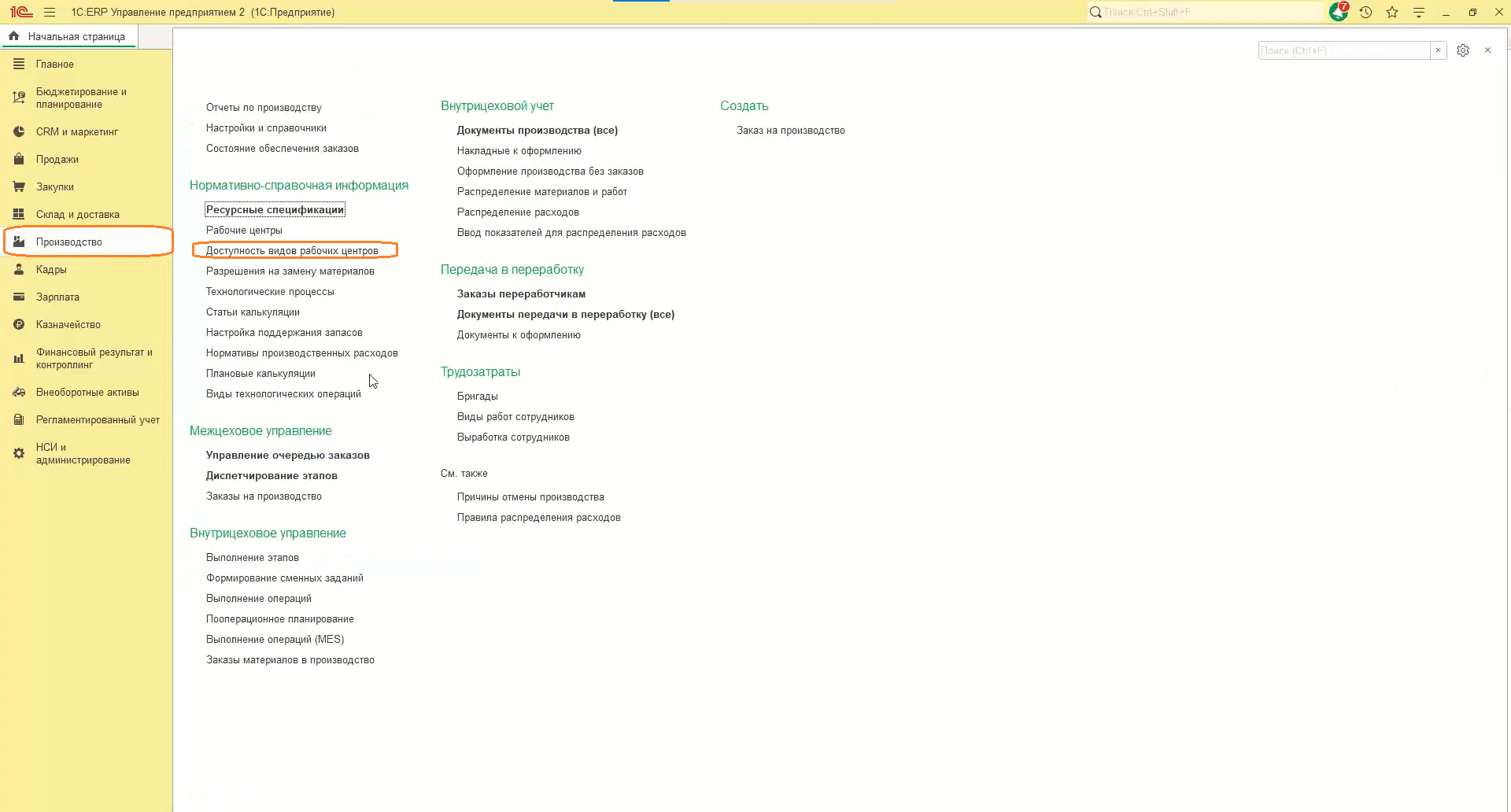
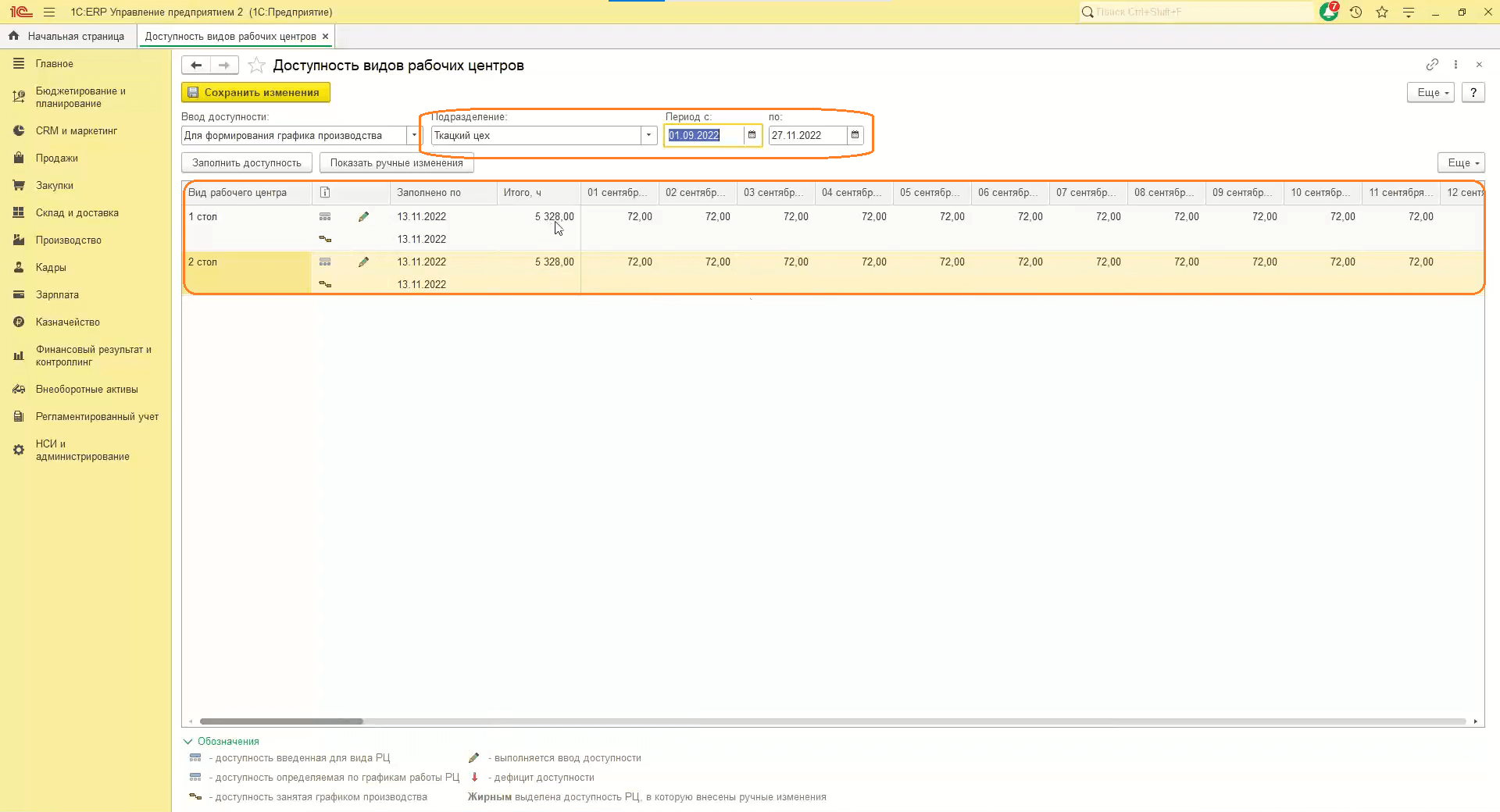
Ресурсные спецификации
- Переходим в блок «Производство», затем «Ресурсные спецификации».
- Выбираем спецификацию.
- Нажимаем вкладку «Материалы и работы».
- Смотрим столбец «Способ получения материала». И для материалов, и для полуфабрикатов указано «Обеспечивать».
Обратите внимание: полуфабрикаты изготавливаются отдельными заказами на производство. Для всех характеристик установлен минимальный запас на складе.
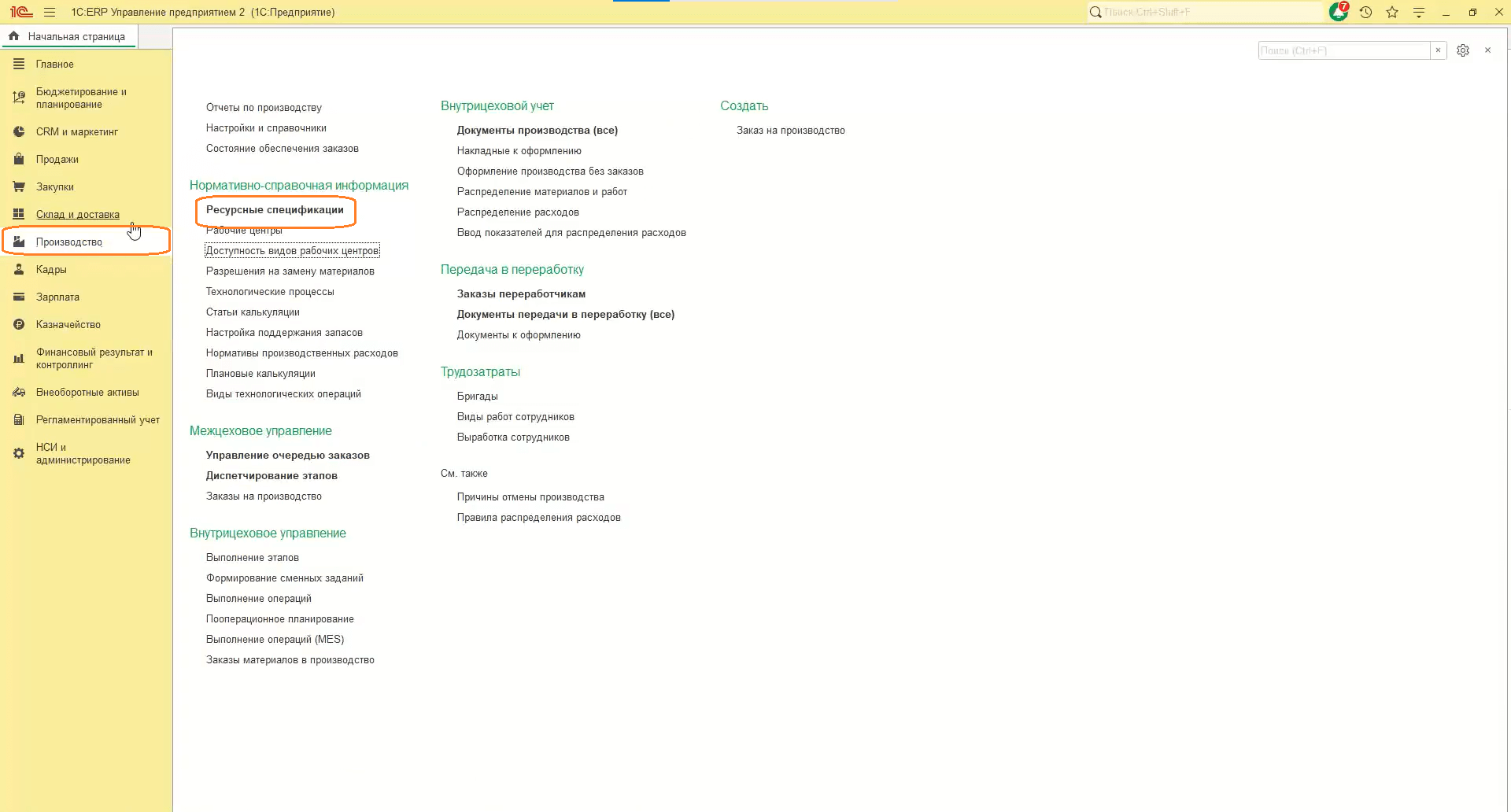
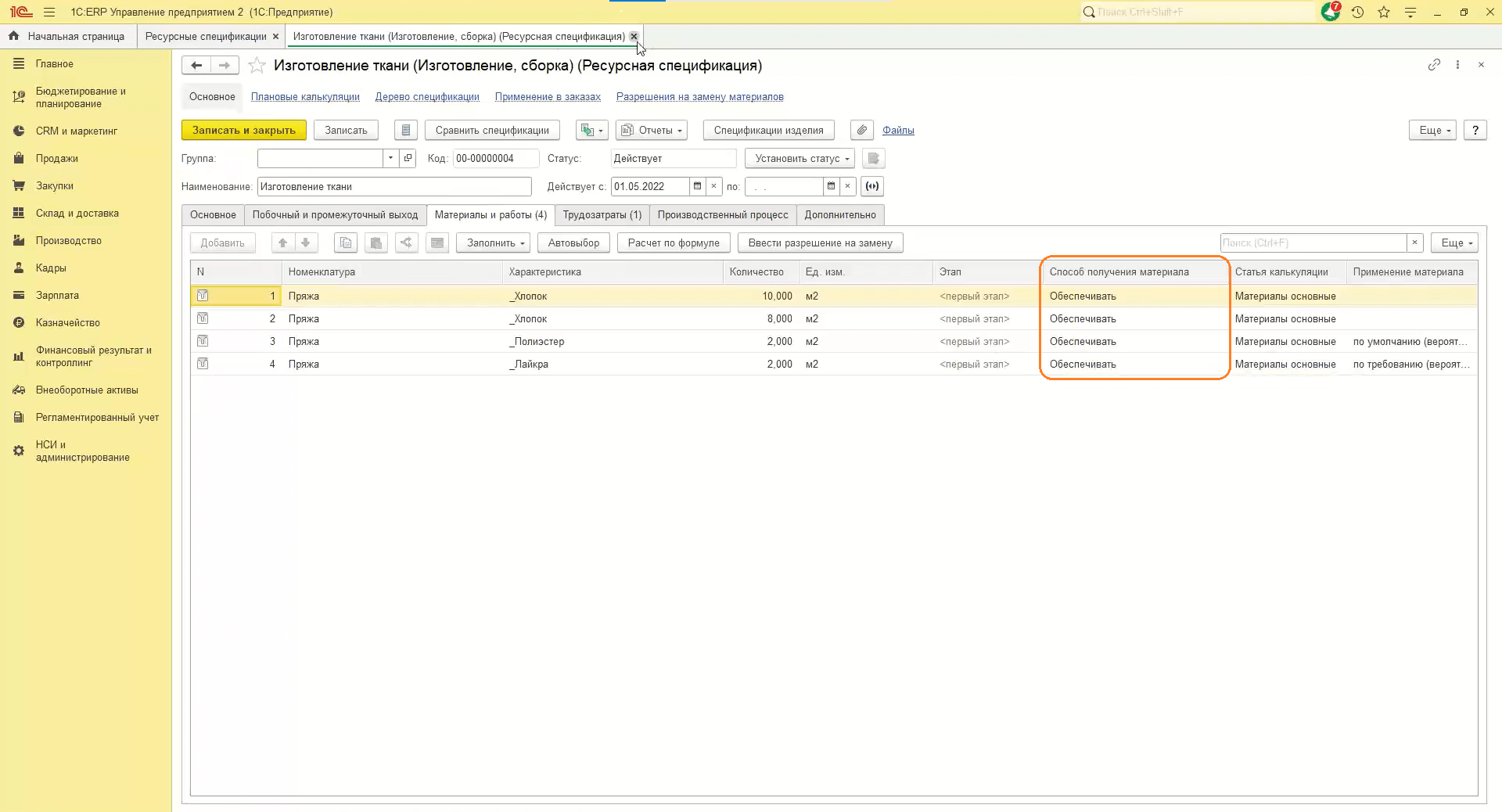
Закупка
- Переходим в раздел «Склад и доставка», затем «Формирование заказов по потребностям».
- В открывшейся форме указываем склад — «Центральный склад материалов».
- Выбираем тип обеспечения — «Покупка».
- Нажимаем «Далее».
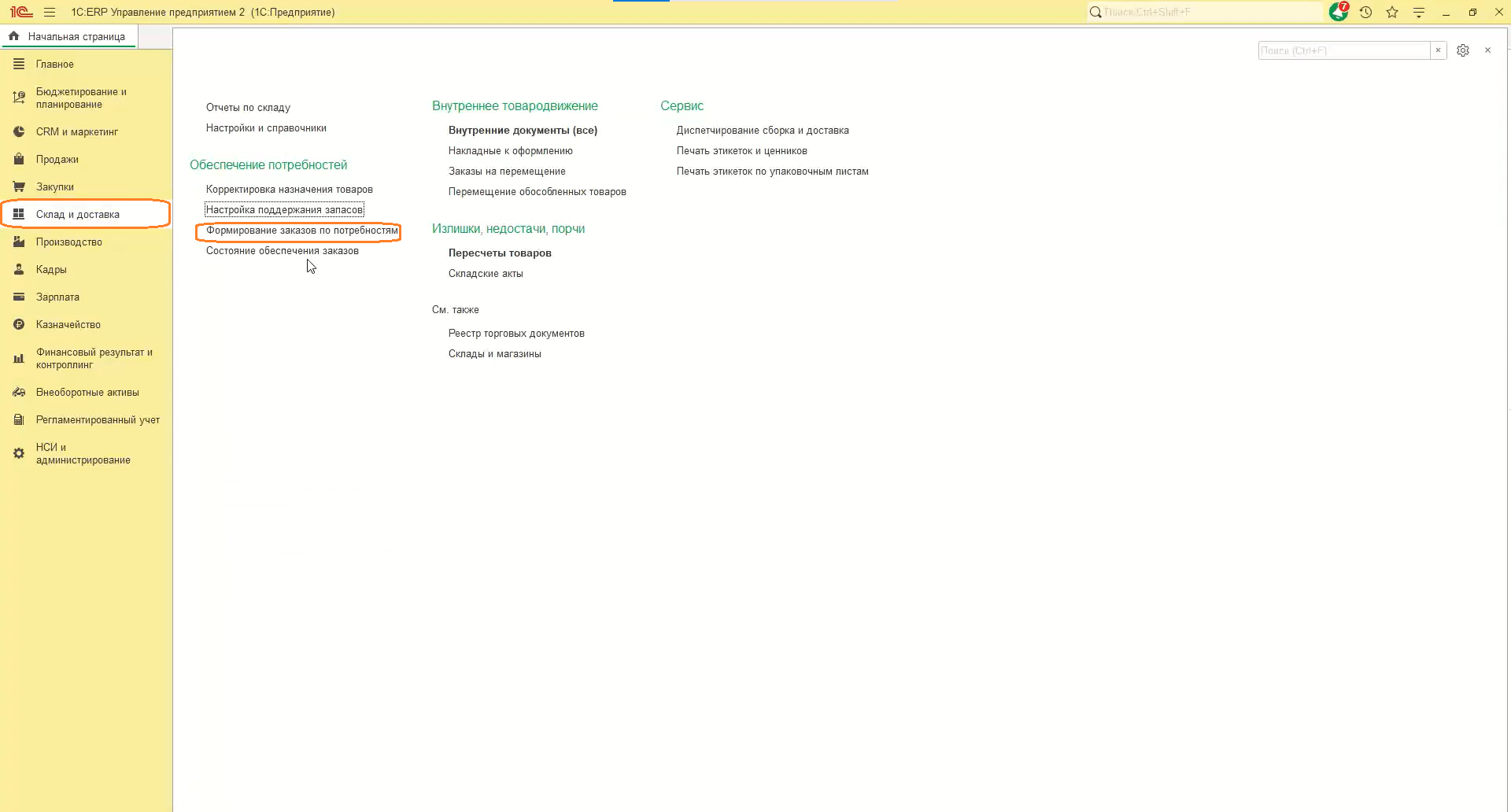
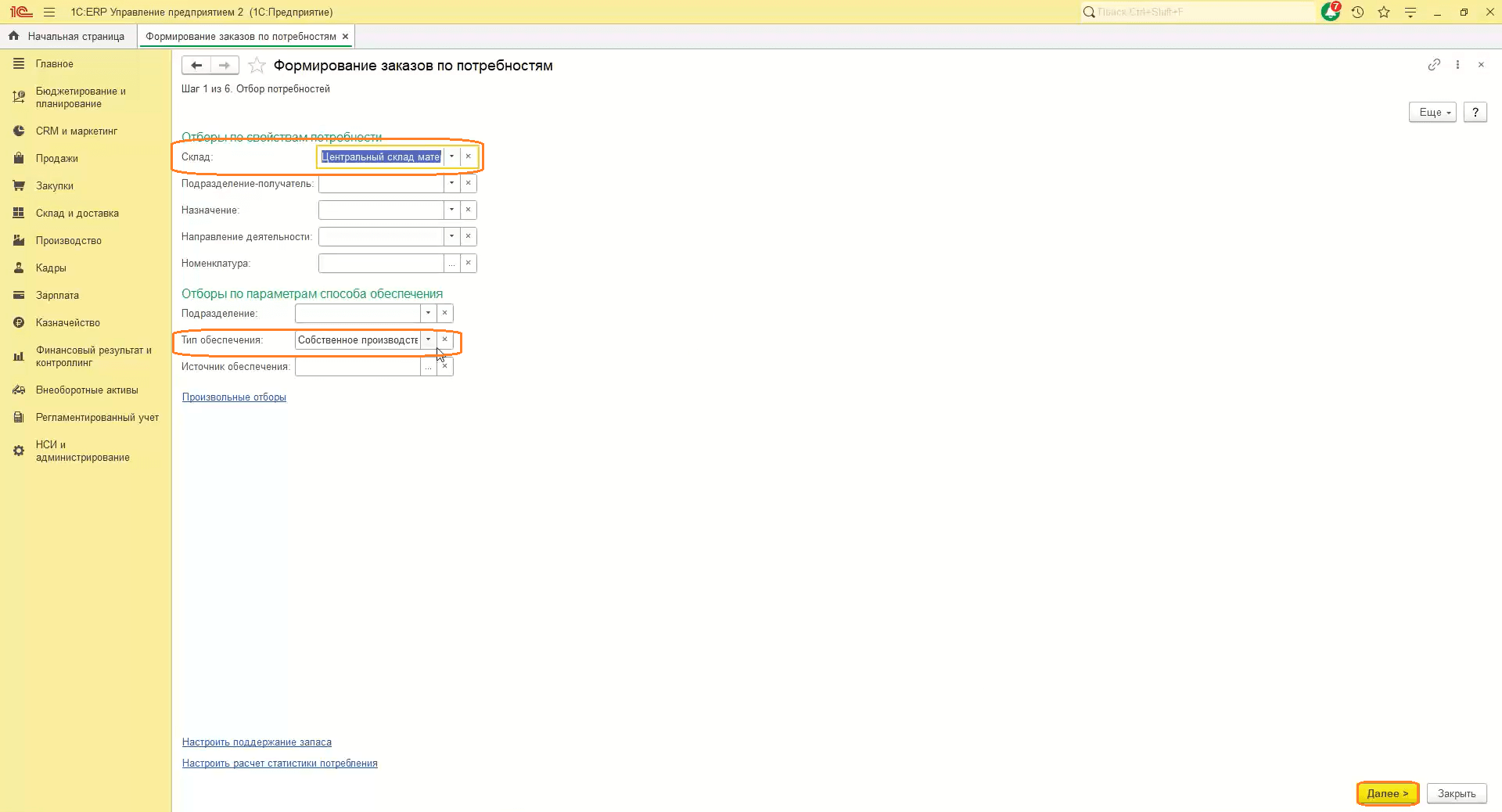
- На втором шаге проверяем способ обеспечения.
- Нажимаем «Далее».
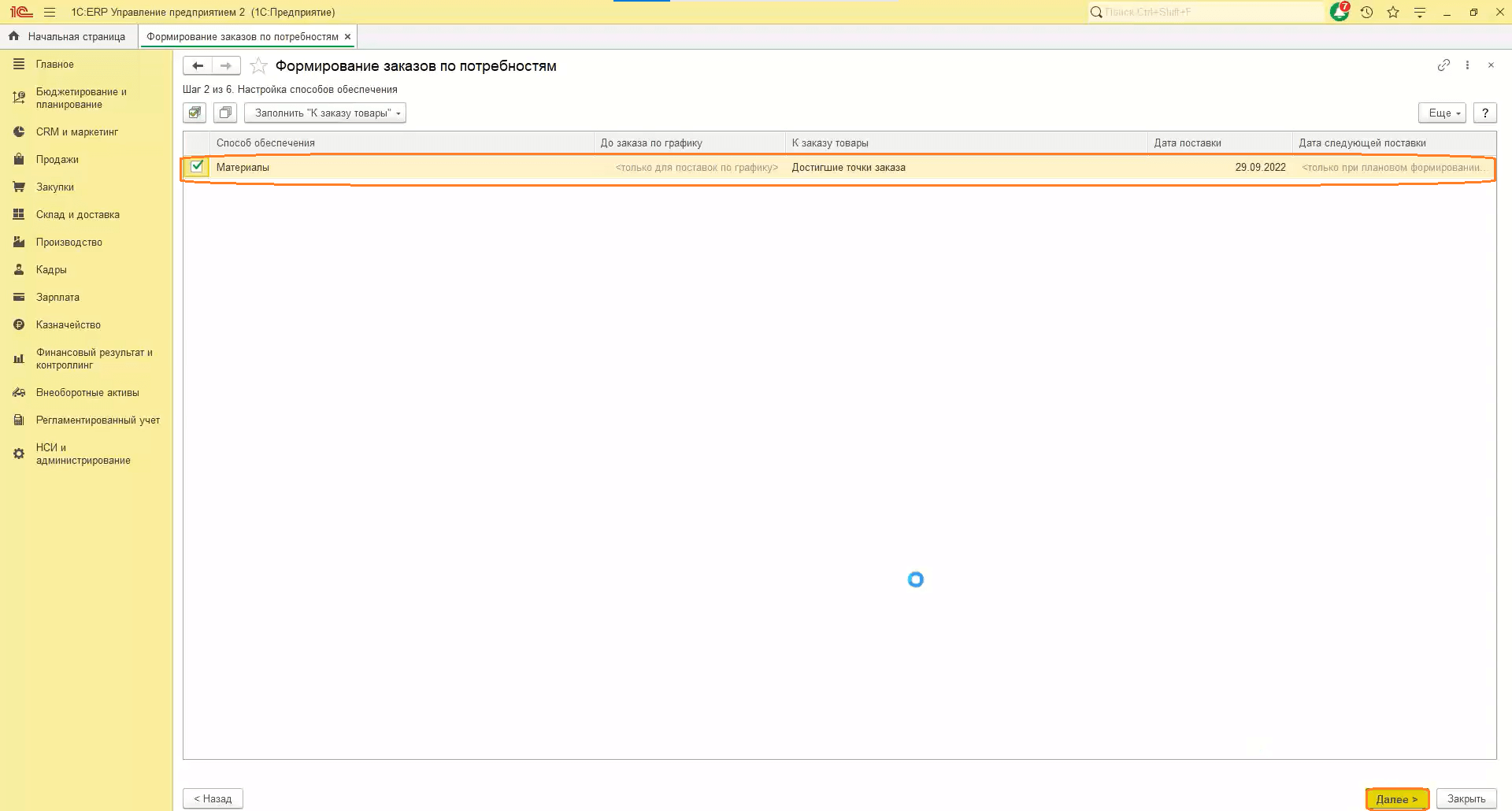
- На третьем шаге указан остаток материалов.
- Выделяем галочками то, что нужно передать к заказу и указываем количество.
- Нажимаем «Далее».

- Четвертый этап посвящен выбору красок для отдельных операций.
- Нажимаем «Далее».
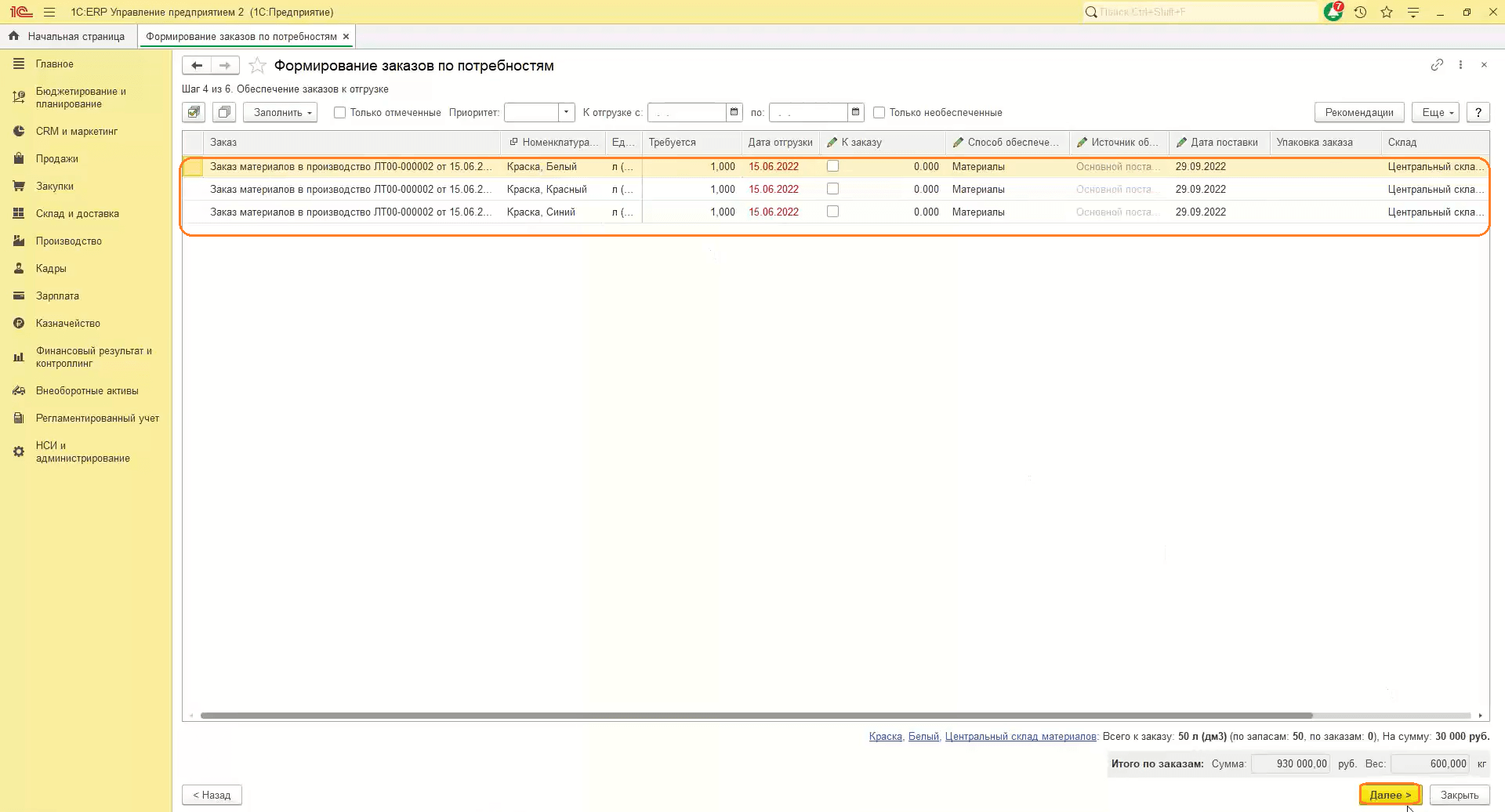
- На пятом шаге проверяем столбцы «Склад» и «К заказу».
- Нажимаем «Сформировать заказы», чтобы создать заказ поставщику.
- На шестом шаге проверяем созданный заказ.
Обратите внимание: пользователь может установить приоритет заказа для поставщика.
- Нажимаем «Создать на основании», затем «Приобретение товаров и услуг», чтобы они появились на складе.
- Аналогично заполняем другие заказы по потребности.
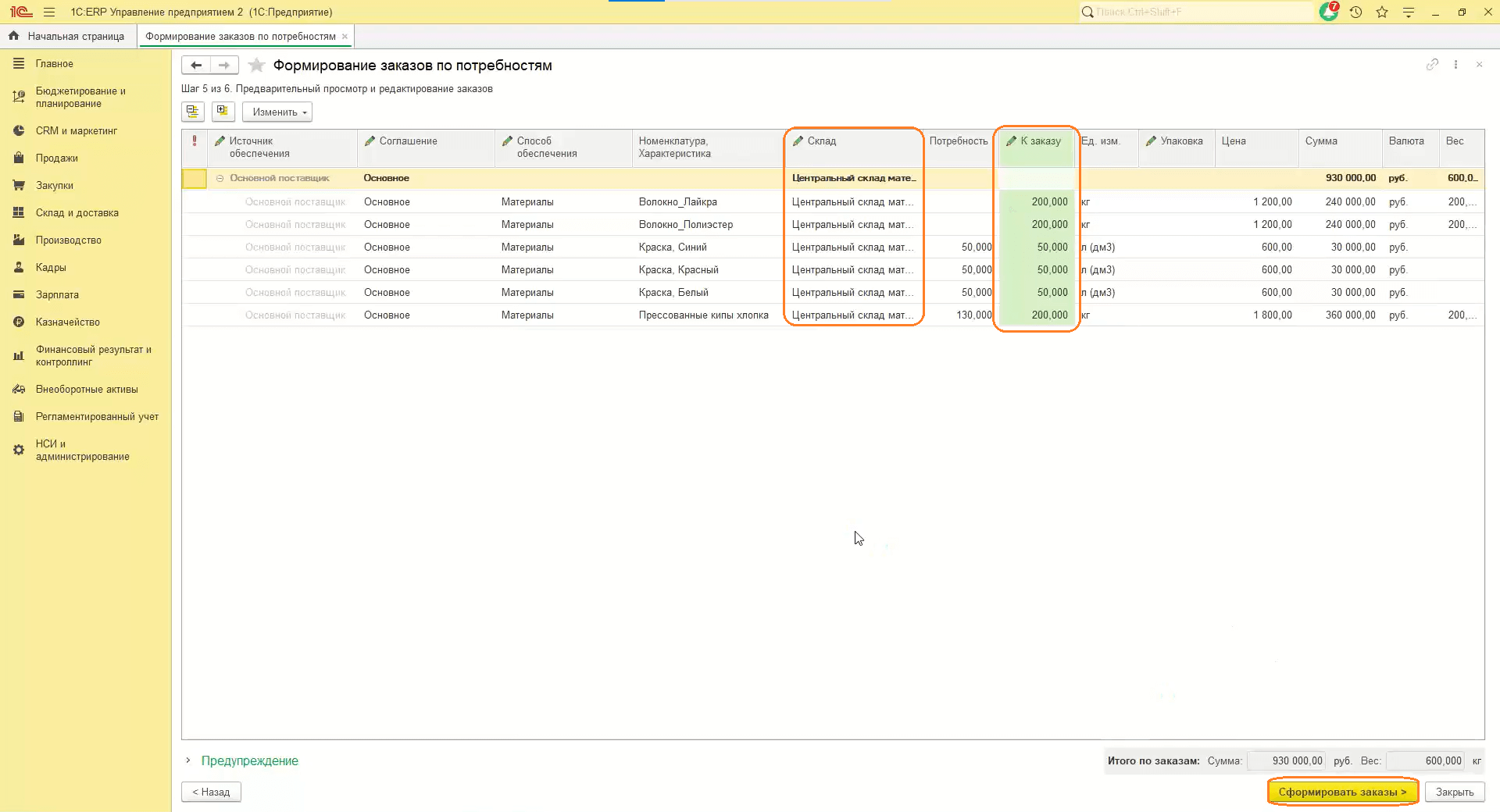
Управление очередью заказов
- Переходим в раздел «Производство» затем «Управление очередью заказов».
- Нажимаем на значок слева от номера заказа.
- В открывшейся форме устанавливаем флажки «Рассчитать график производства» и «Передать этапы к выполнению».
- По нашему заказу формируются этапы.
- Нажимаем на кнопку «Диспетчирование этапов».
- Видим два этапа. По первому из них требуется обеспечение.
- В строке «Состояние» указан статус «К выполнению».
- Переходим в этап.
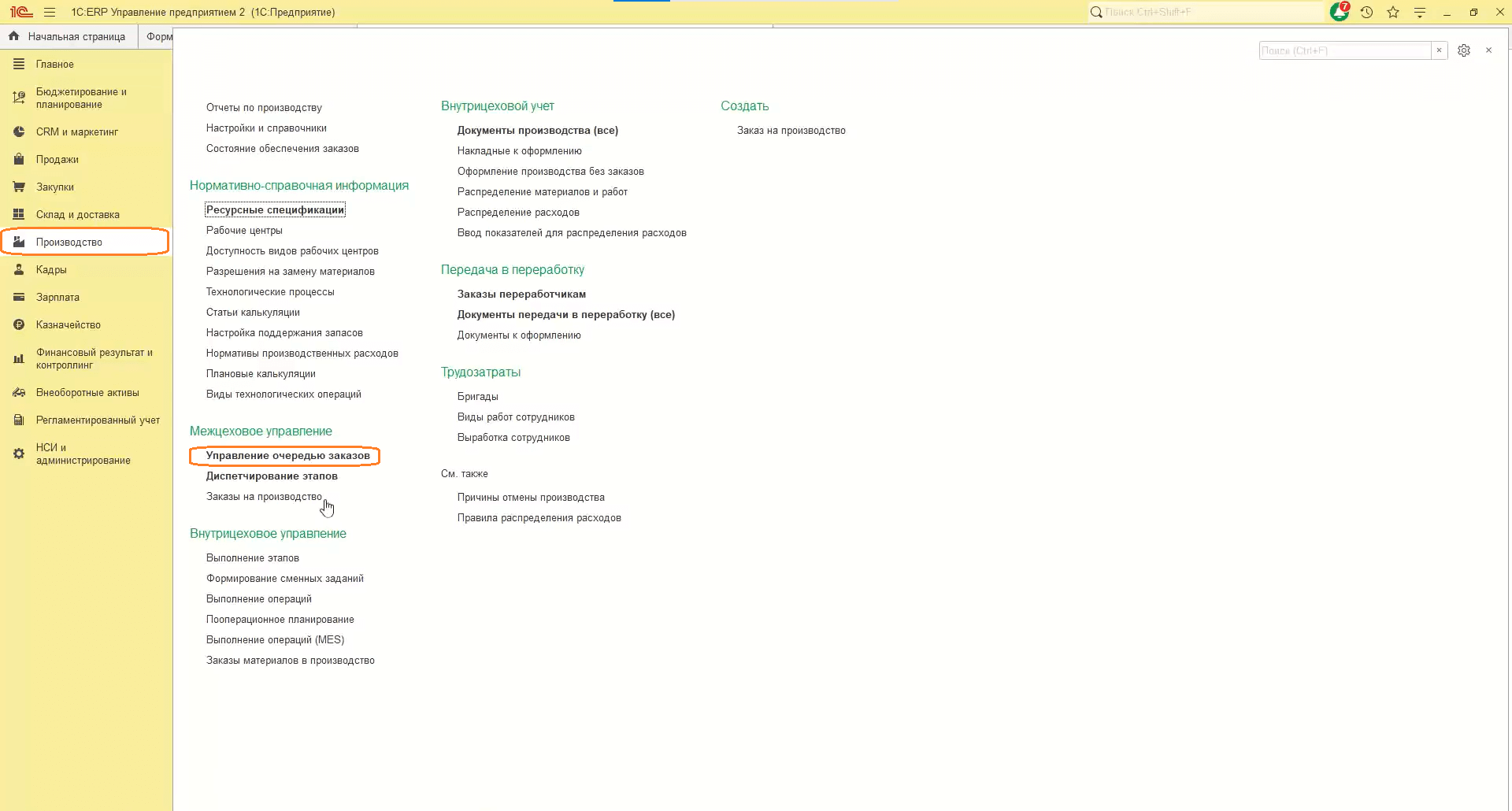
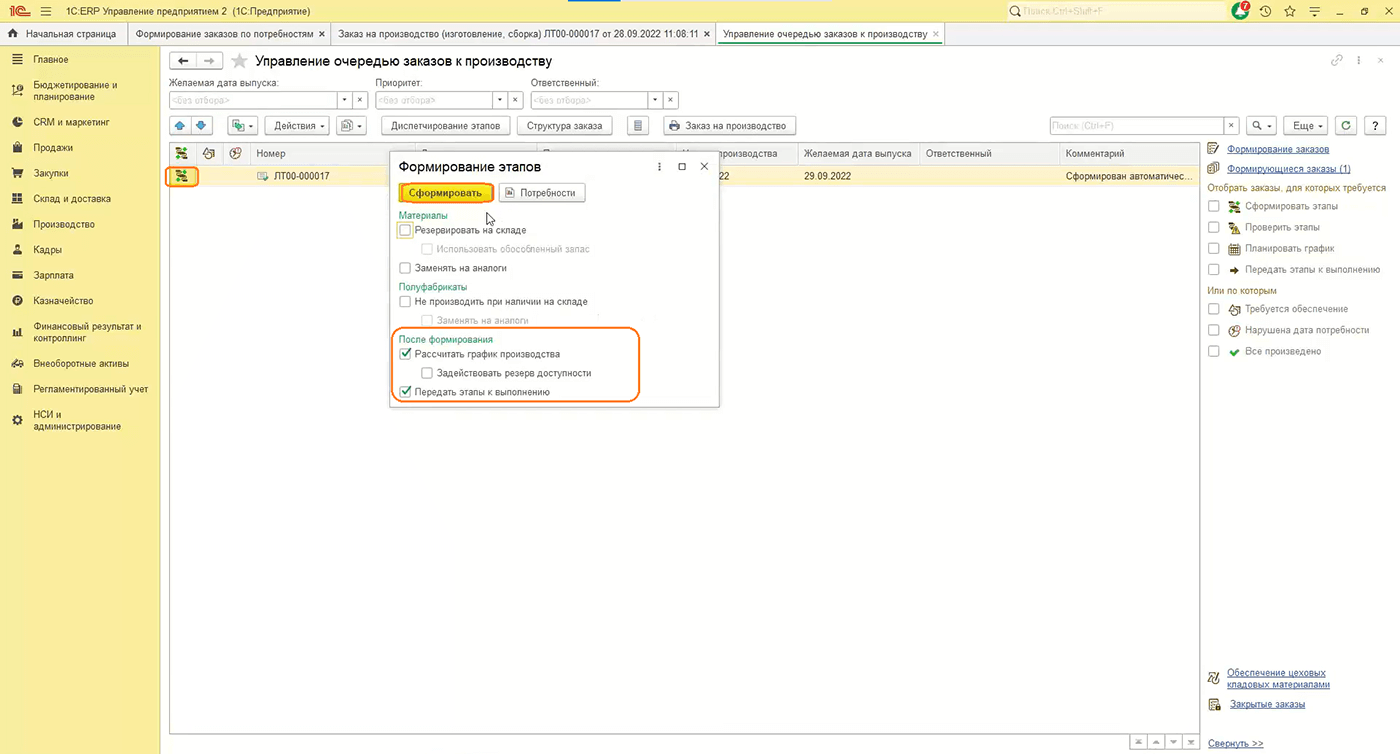
- Заходим на вкладку «Обеспечение».
- Здесь указана номенклатура.
- В столбце «Действия» ставим «Отгрузить». Благодаря настроенной схеме обеспечения автоматически подставился центральный склад материалов, с которого будет происходить отгрузка.
- Выбираем количество.
- Нажимаем «Отгрузить».
- Проводим документ.
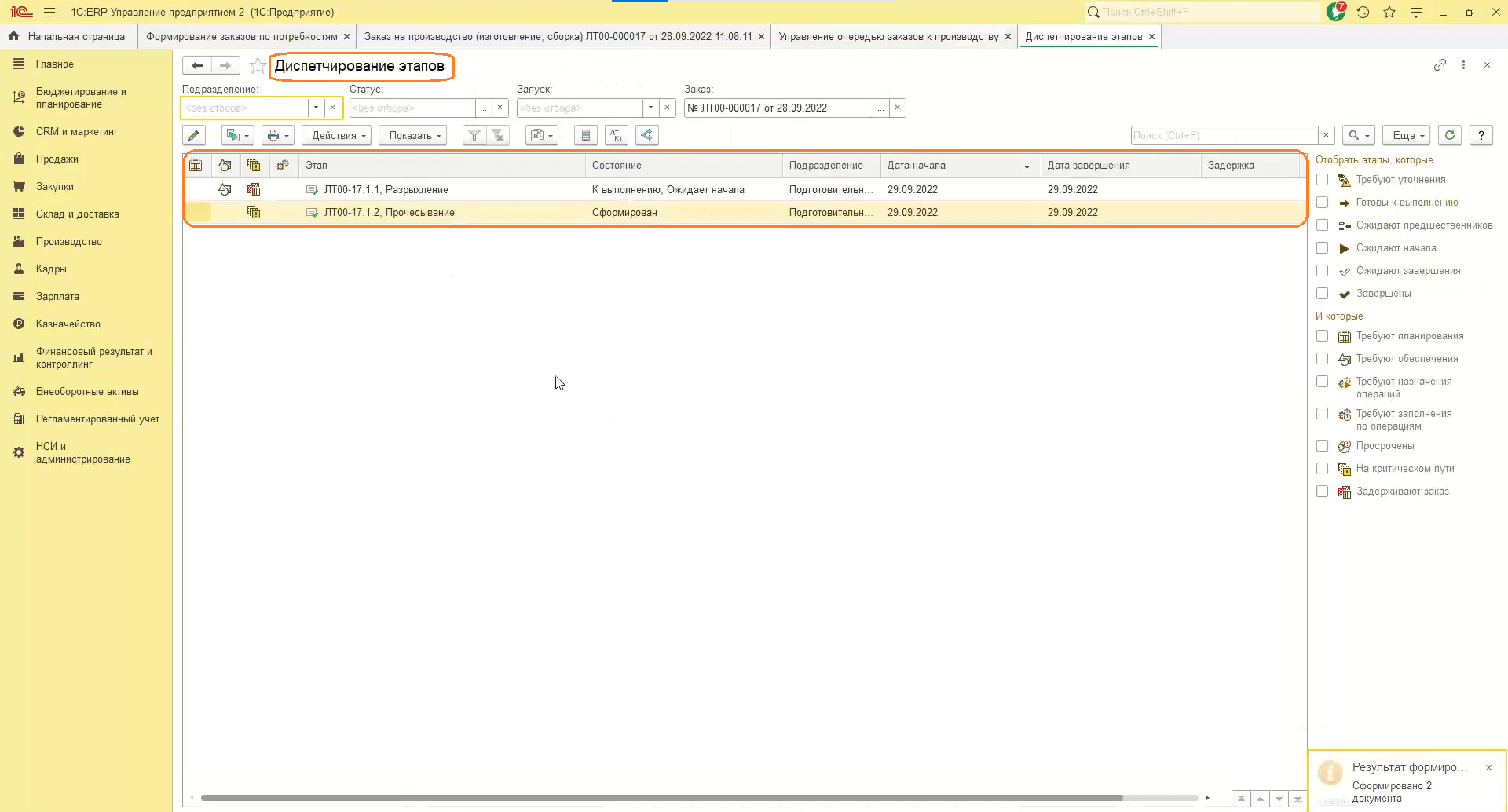
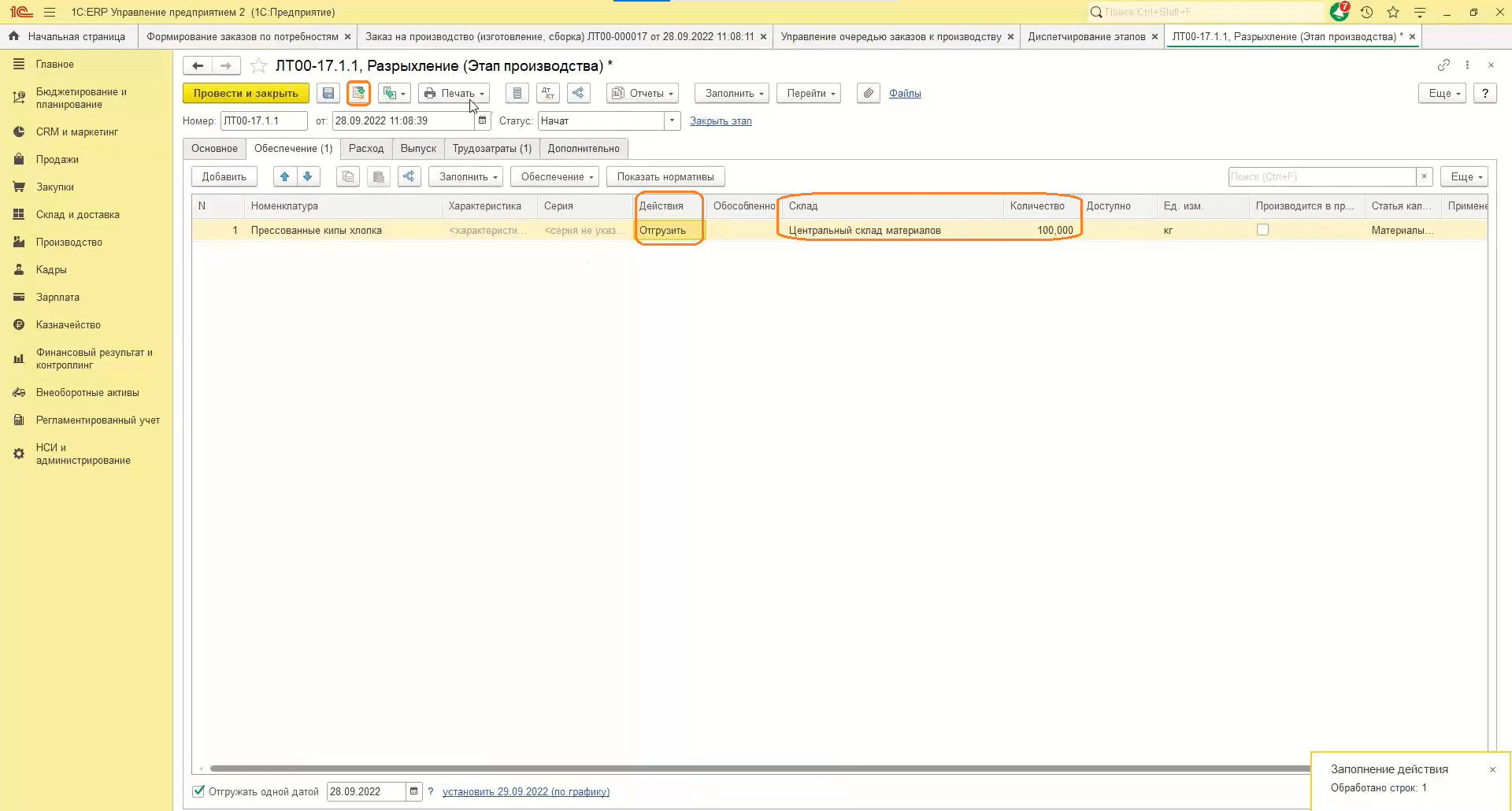
- После создания потребности оформим передачу.
- Переходим в раздел «Производство», затем «Накладные к оформлению».
- Выделяем заказ.
- Нажимаем «Оформить».
- В открывшейся форме проверяем все данные и устанавливаем статус «Принят».
- Передача оформлена.
- Возвращаемся в этап и ставим статус «Завершен».
- Аналогично закрываем последующие этапы.
- Возвращаемся к управлению очередью заказов к производству.
- Нажимаем «Действия», затем «Закрыть заказ».

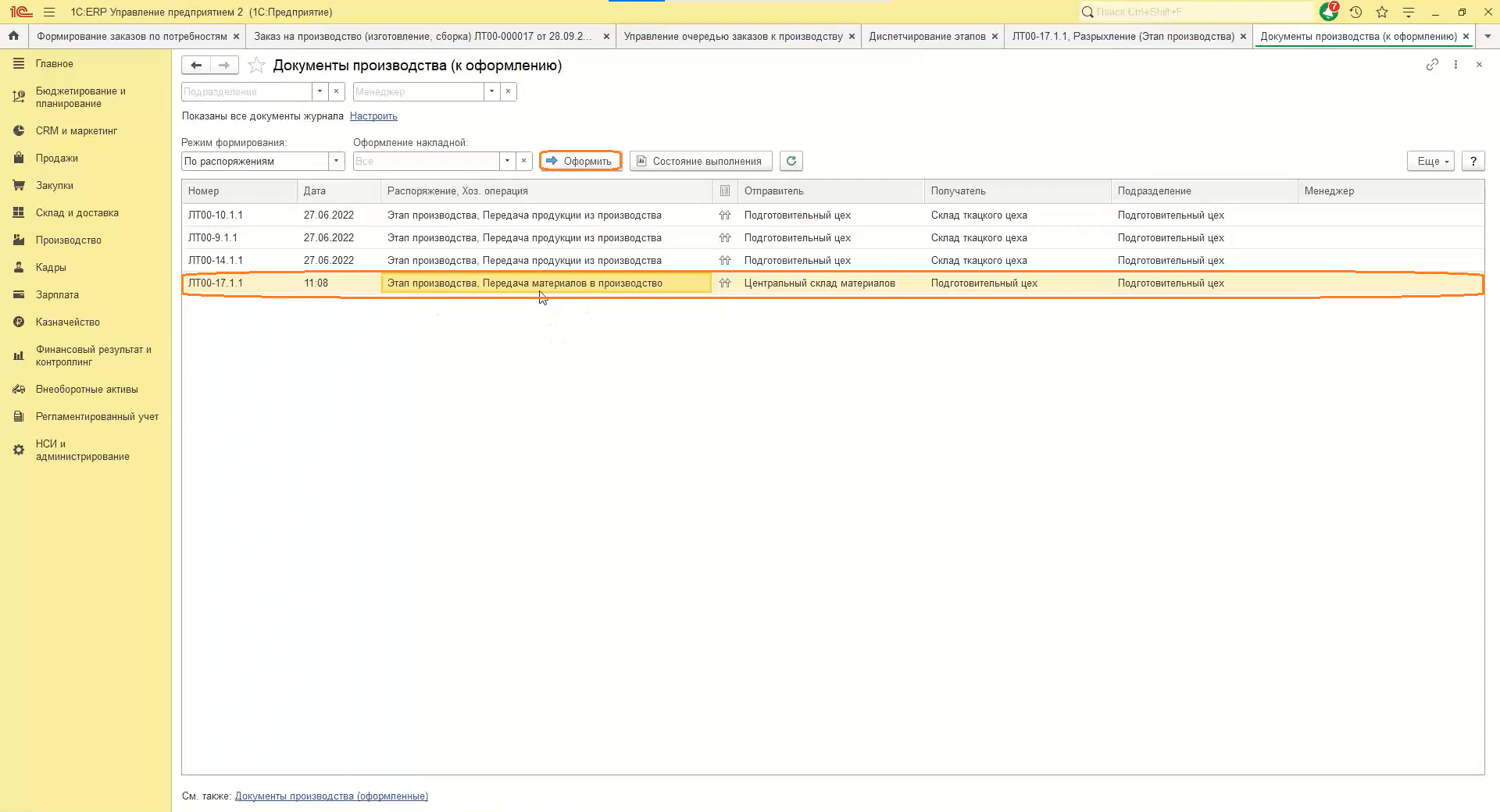
Рассмотрим еще один пример
- На первом шаге выбираем цех обработки.
- На втором этапе проверяем, что в табличной части отражена готовая продукция.
- На третьем шаге выбираем «Трикотажная ткань, хлопок 100%», проставив там галочку.
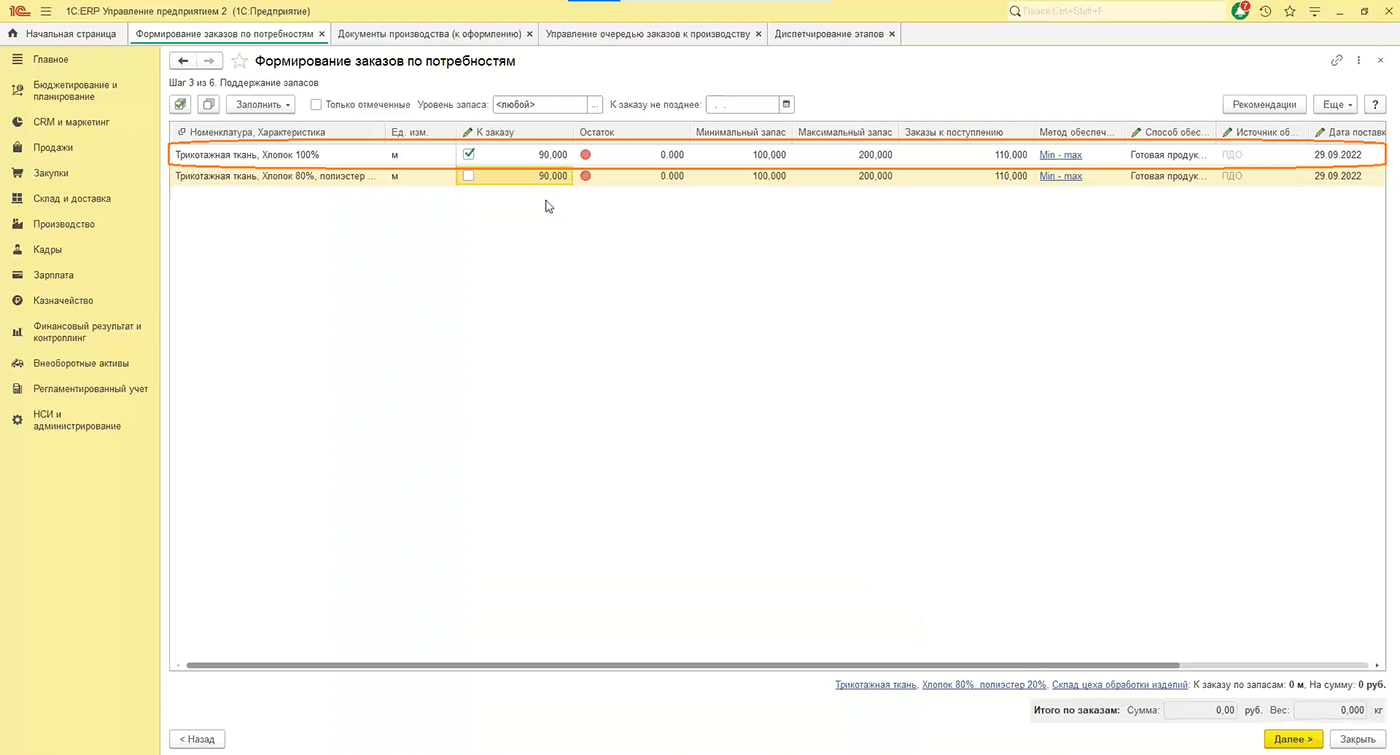
- Исходя из системы min/max, подбираем нужное количество.
- Формируем заказ.
- Переходим к управлению очередью заказов.
- Формируем этапы.
- Рядом с заказом нажимаем на пиктограмму.
- В открывшейся форме проставляем галочки «Рассчитать график производства» и «Задействовать резерв доступности».
- Нажимаем «Сформировать».
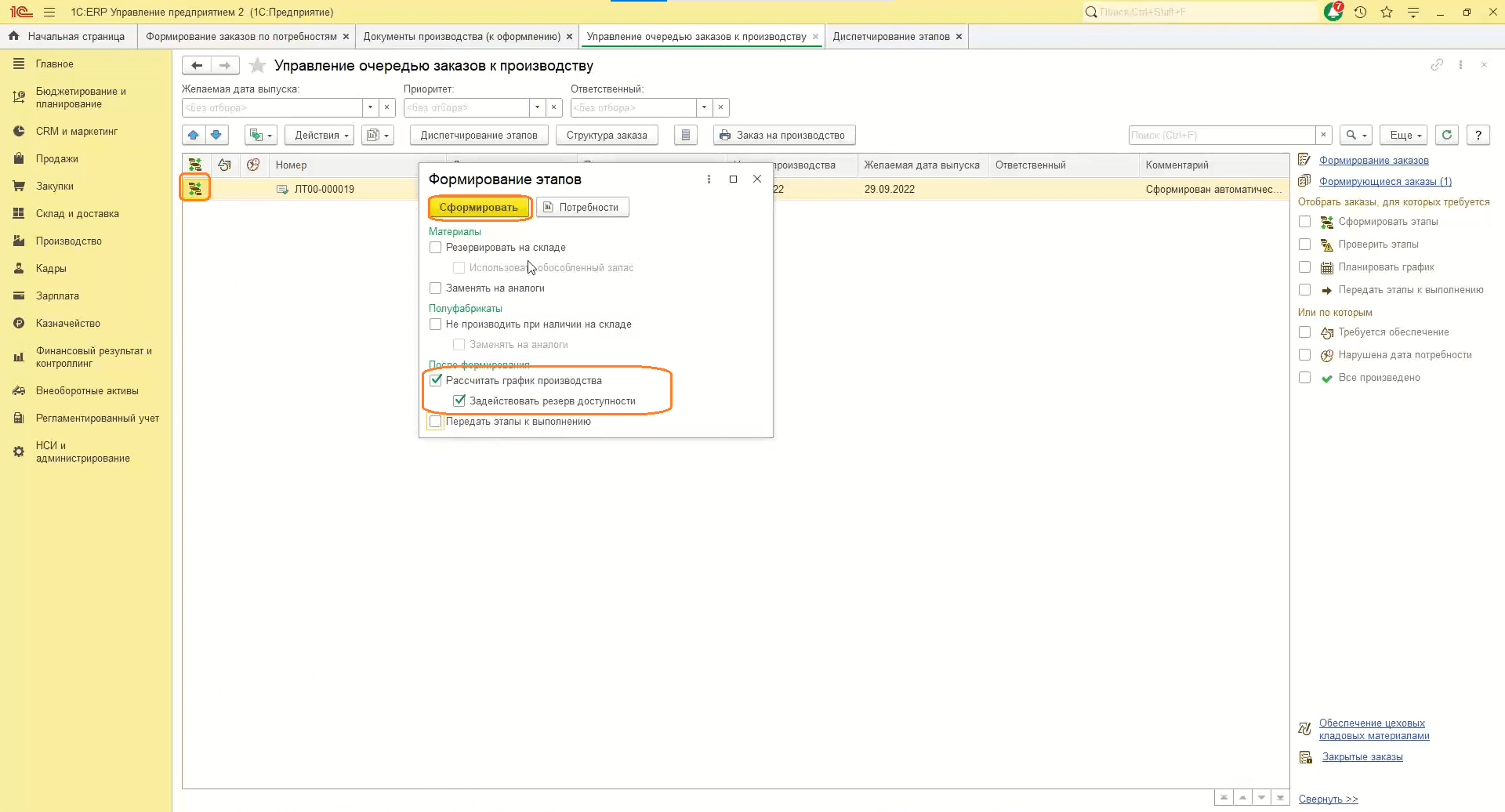
- Нажимаем на кнопку «Диспетчирование этапов».
Обратите внимание: в ткацком цехе используется пооперационное планирование, а в цехе обработки применяется сменное задание.
- Выделяем первый этап.
- Нажимаем «Передать к выполнению».

- Пиктограмма показывает, что необходимо настроить пооперационное расписание.
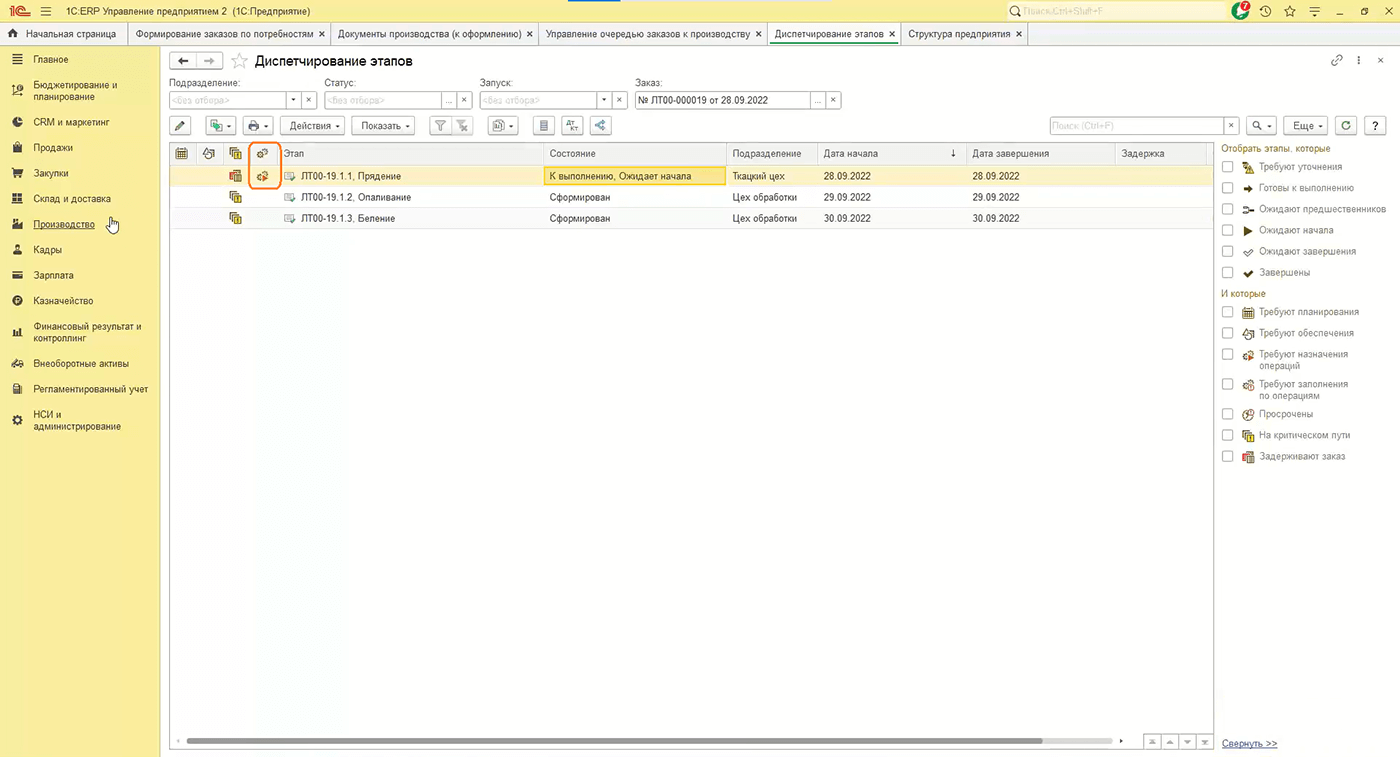
- Переходим в раздел «Производство», затем «Пооперационное планирование».
- Выбираем подразделение.
- Указываем период.
- Нажимаем «Рассчитать».
- Устанавливаем горизонт планирования.
- Теперь производство распланировано.
- Записываем график.
- Нажимаем на пиктограмму, чтобы отразить производственные операции.
- Принимаем в работу операцию.
- При необходимости назначаем исполнителя.
- Нажимаем «Отметить выполнение».
- Выполнение пооперационного планирования отражено.
- Пиктограмма в диспетчировании этапов поменялась, и операции отражены.
Обратите внимание: пользователю необходимо выполнить передачу в цех производства — установить статус «Принято». Главное фиксировать передачи, иначе пользователю не будет хватать материалов для отгрузки.
- Нажимаем «Отгрузить» действие.
- Завершаем этап.
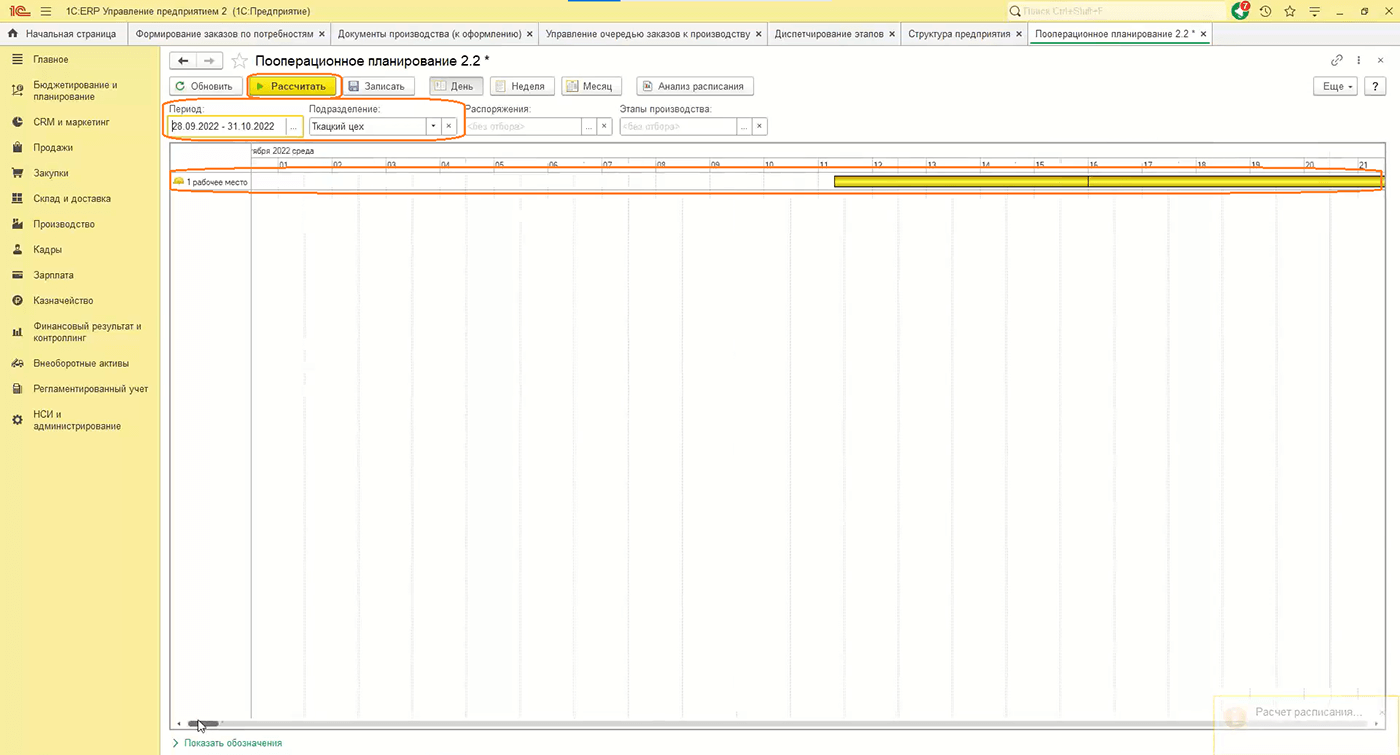
- Следующий этап сформирован, готов к выполнению. В цехе обработки используется сменное задание. Посмотрим подробнее на эту особенность.
- Переходим в раздел «Производство», затем «Формирование сменных заданий».
- Указываем подразделение.
- В правой части экрана появляются операции к назначению.
- В левой части экрана нажимаем «Смена» и выбираем смены на необходимые даты.
- Добавляем исполнителей.
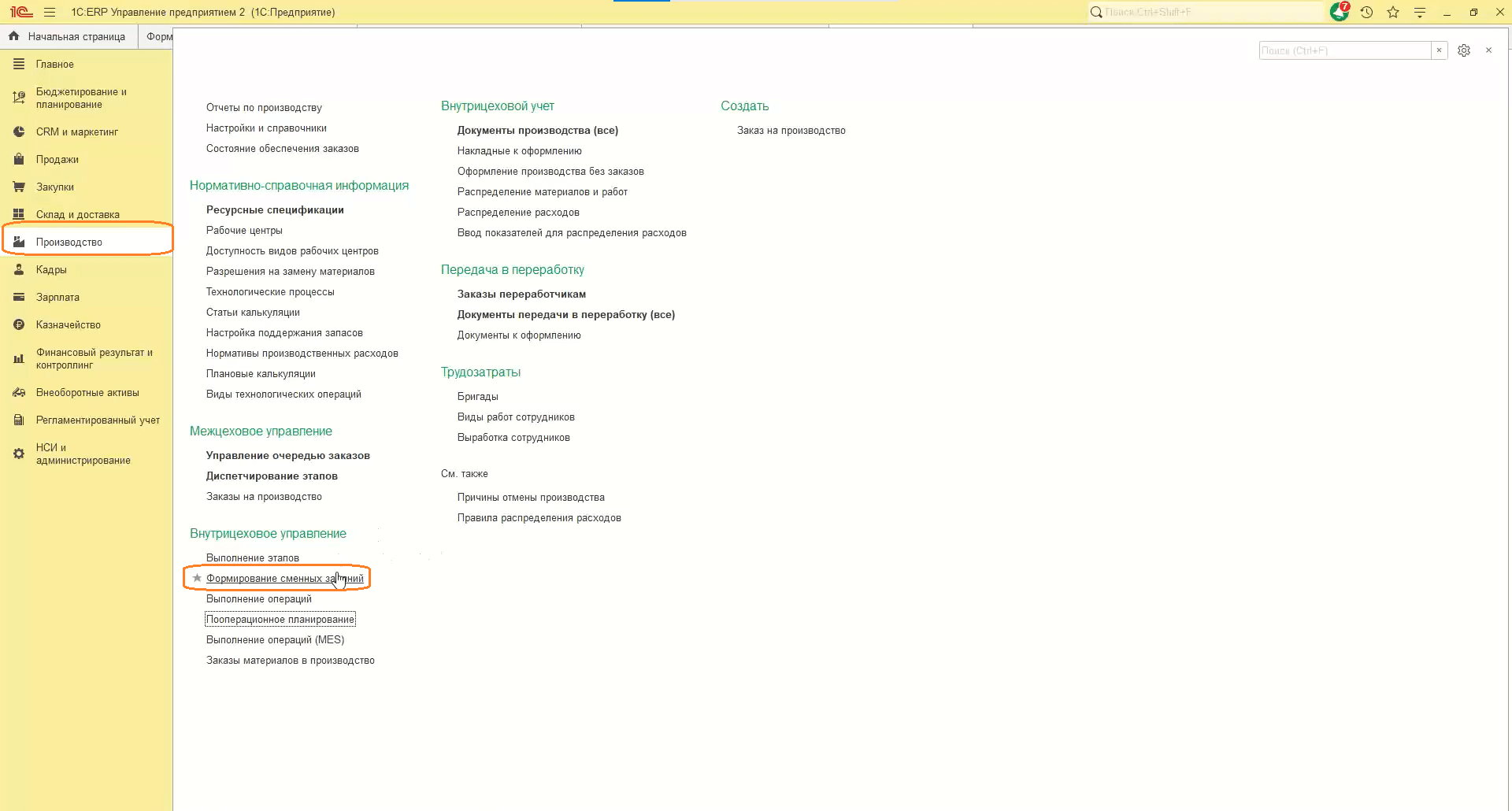
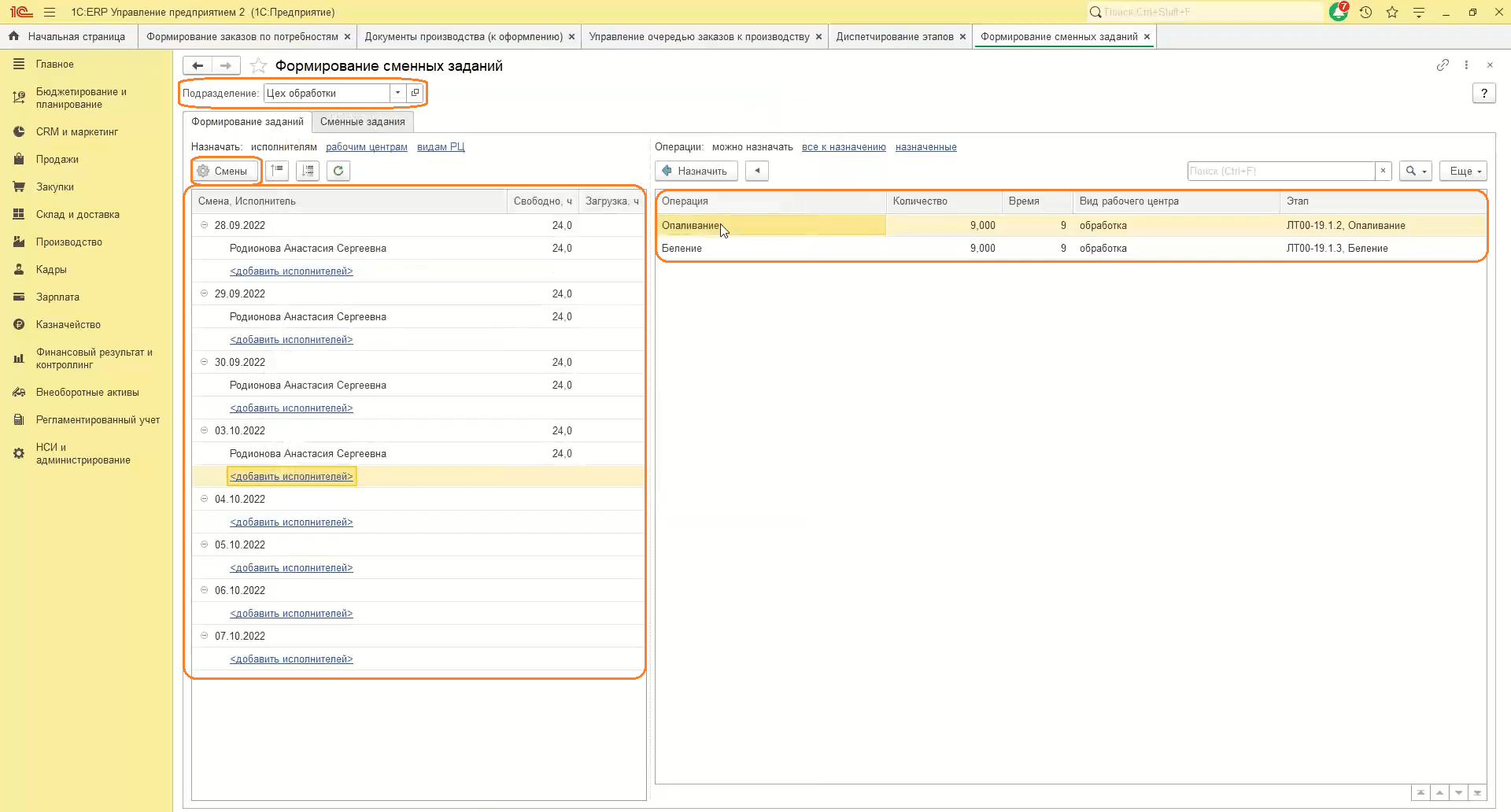
- Переходим на вкладку «Сменные задания», чтобы перейти к их выполнению.
- Затем в каждом этапе устанавливаем статус «Закрыто».
- Проводим и закрываем документ.
- Заполняем этап по операциям.
- Завершаем этапы в документе «Диспетчирование этапов».
- Проводим и закрываем документ.
Обратите внимание: если в диспетчировании этапов указать, что при выпуске есть меньшее количество материалов, то система предложит создать еще один этап для выполнения данного плана.
Списывание материалов
Пользователь может списывать материалы с самих этапов производства, а может делать это через другие инструменты — материалы можно распределять вручную.
- Переходим в раздел «Производство», затем «Распределение материалов и работ».
- Нажимаем «Распределить».
- В открывшейся форме можно выбрать распределение:
- По правилам.
- По партиям производства каких-то конкретных этапов выпуска, если распределение материалов происходит в конце месяца.
- Списать на расходы.
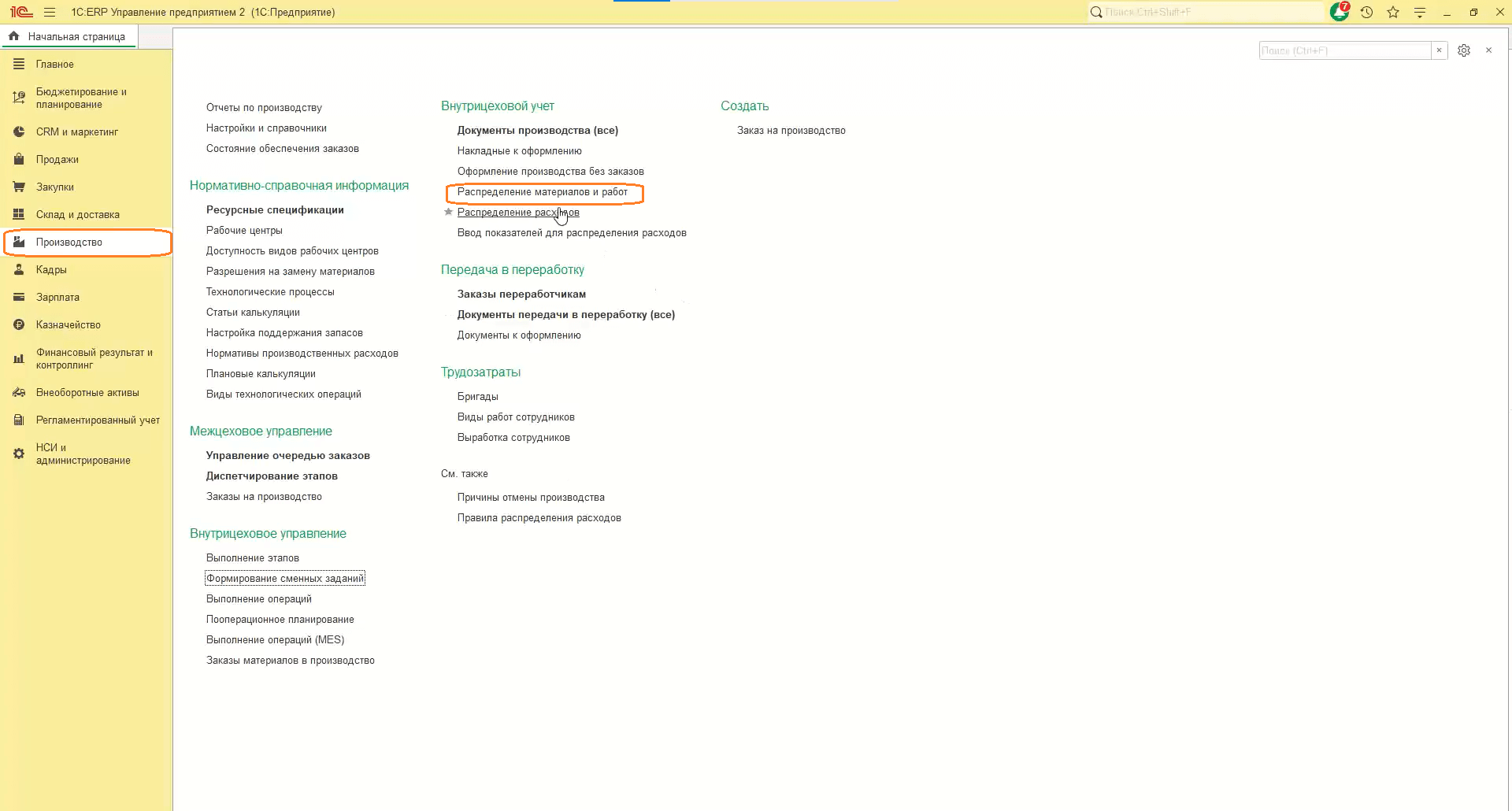
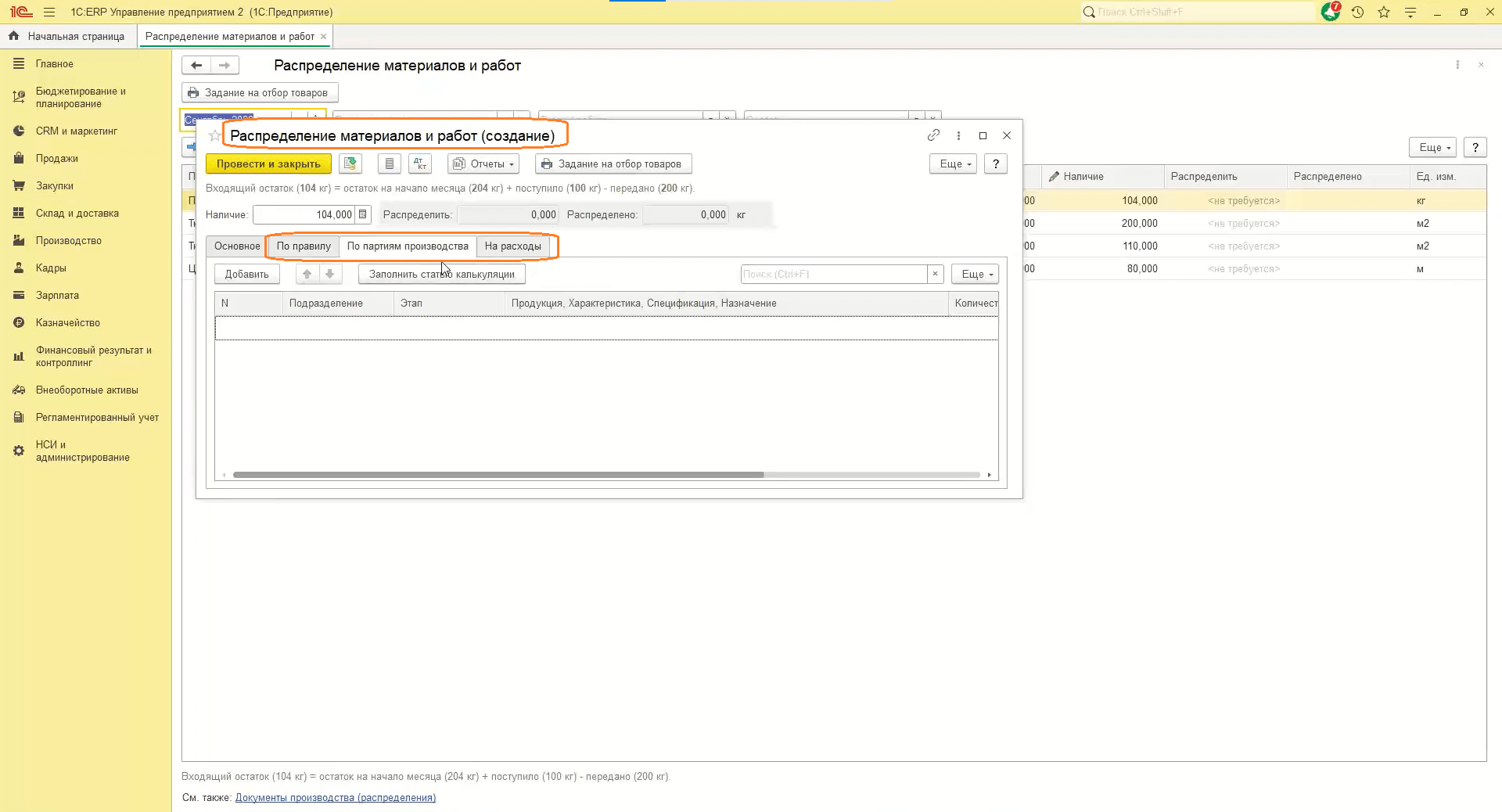
Выработка сотрудников
- Переходим в раздел «Производство», затем «Выработка сотрудников».
- Указываем период.
- Выделяем позиции.
- Нажимаем «Оформить».
- Проводим и закрываем.
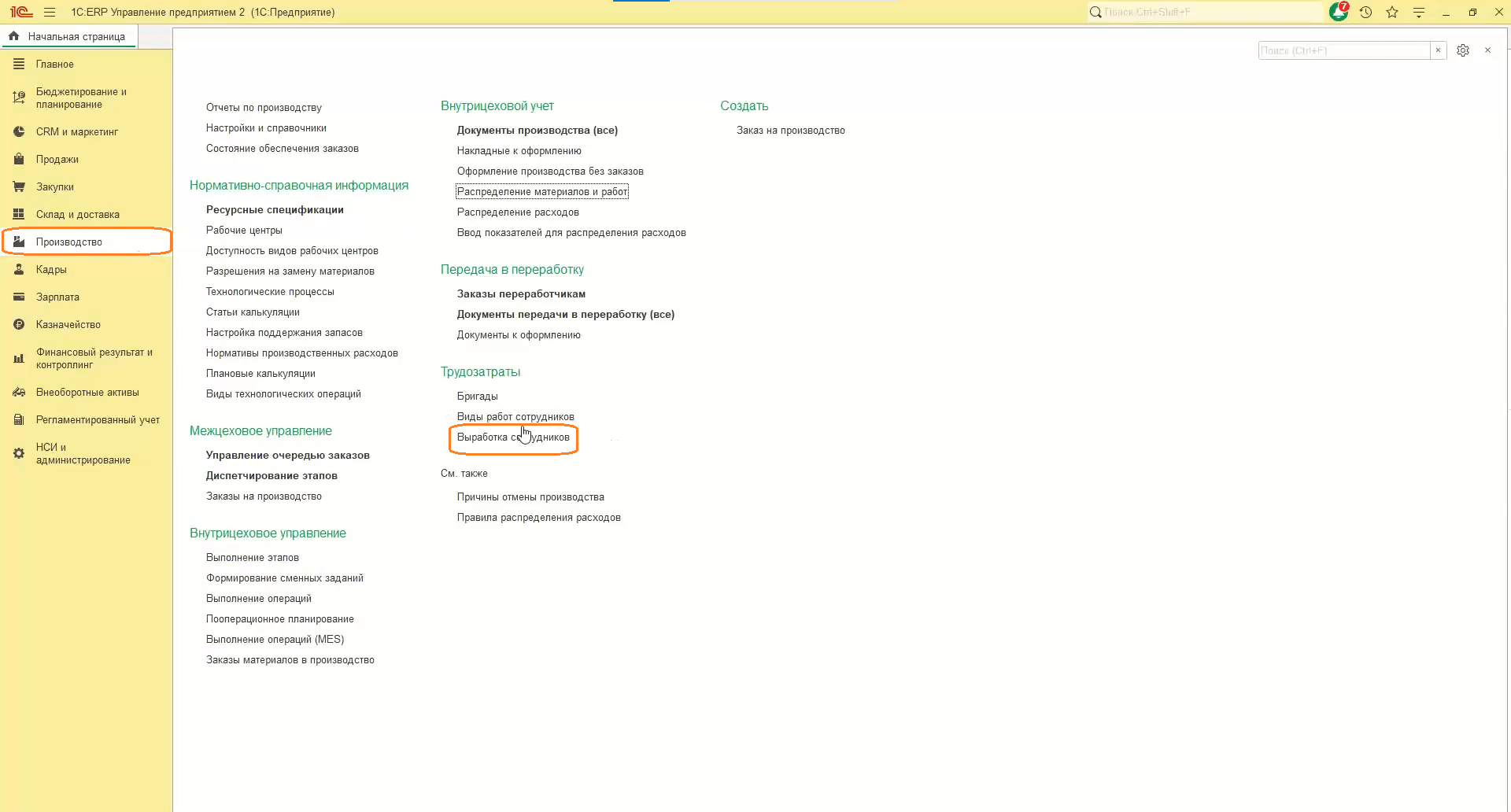

Финансовый результат
Нам необходимо, чтобы на финансовый результат распределилась зарплата.
- Переходим в раздел «Зарплата», затем «Расчеты и выплаты».
- Нажимаем «Начислить зарплату».
- Выбираем период.
- Указываем дату начала учета.
- Выбираем сотрудников.
- Нажимаем «Заполнить».
- Проводим и закрываем документ.
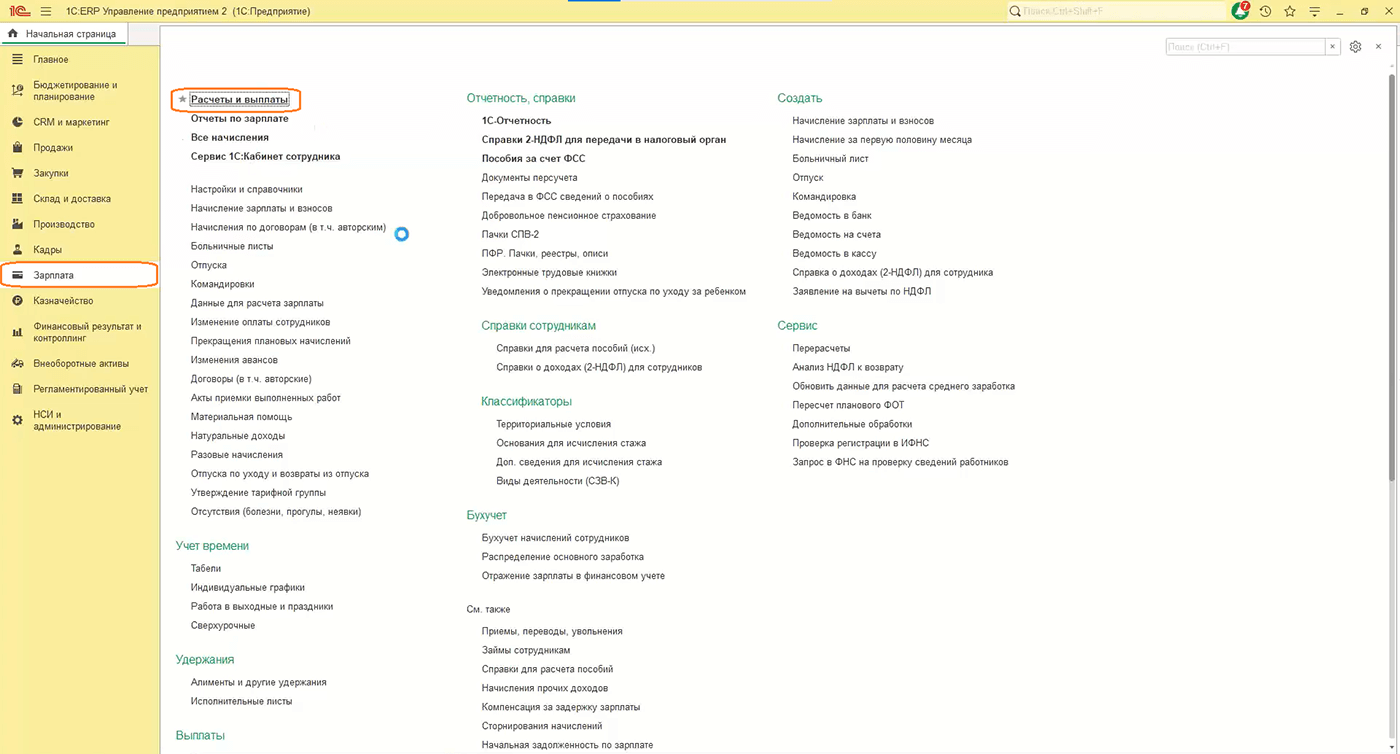
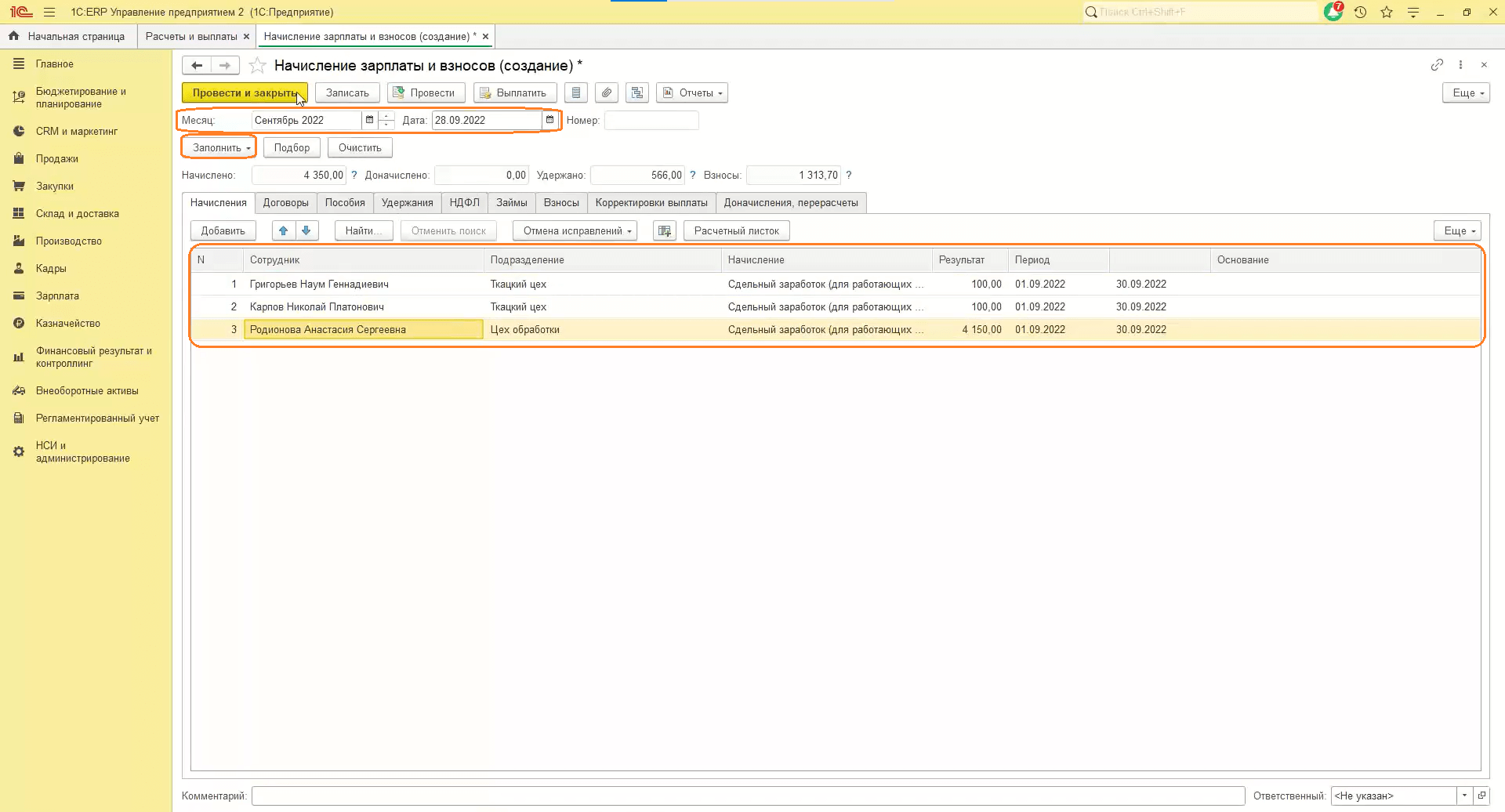
- Начисление зарплаты и взносов отражается в строке «Выполнение начисления».
- Нажимаем на ссылку «Отражение в финансовом учете».
- Переходим на вкладку «Начисления и взносы».
- Нажимаем «Заполнить», затем «Начисление».
- В табличной части отразились цеха.
- Проводим и закрываем документ.
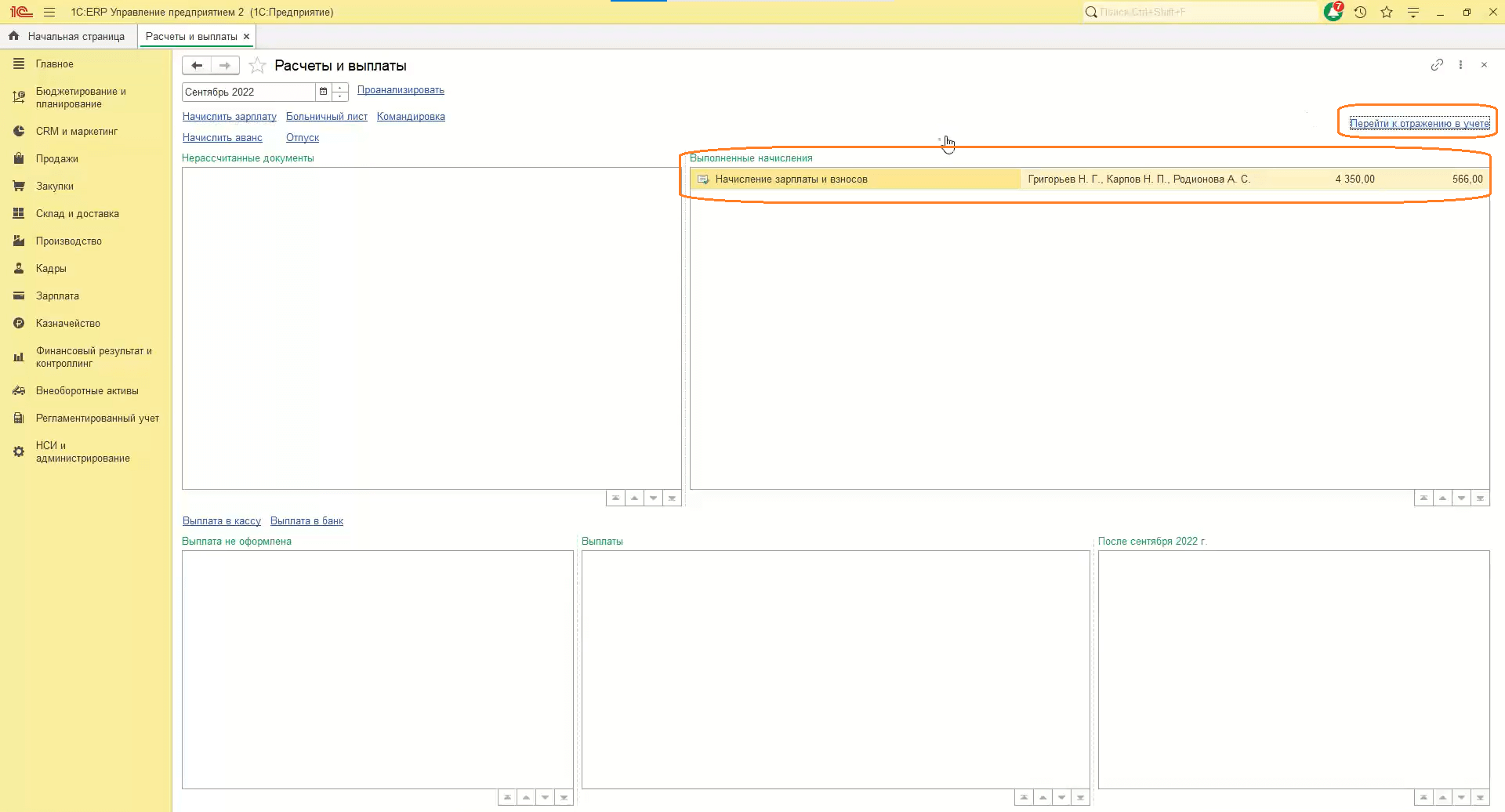
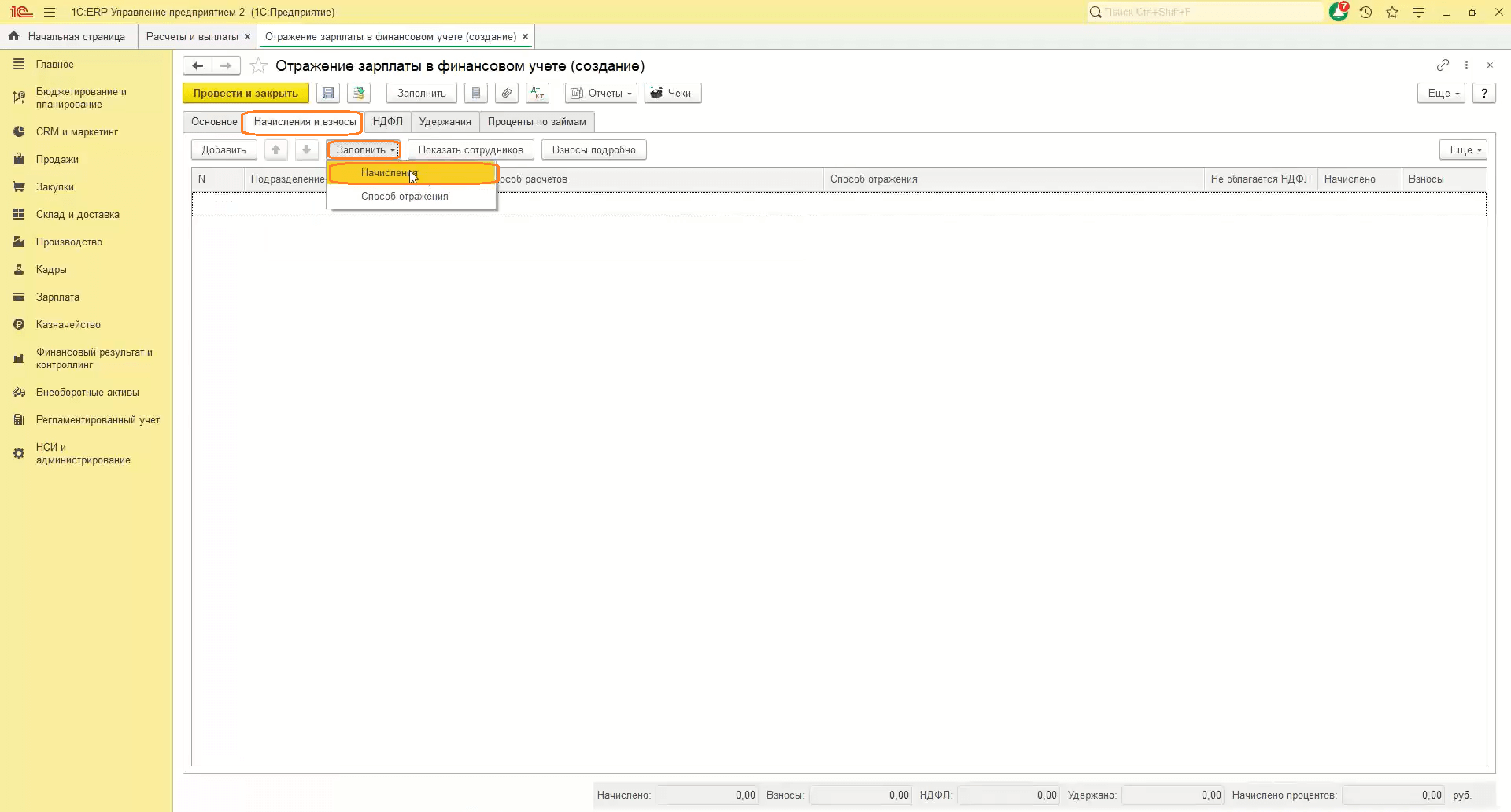

Наработка оборудования
Отразим наработку оборудования.
- Переходим в раздел «Внеоборотные активы», затем «Документы по основным средствам».
- Сейчас введем наработку и оформим ремонт оборудования.
- В столбце указан вид документа — наработка объекта.
- Копируем строку.
- В открывшейся форме проверяем вкладку «Наработки».
- Устанавливаем дату на вкладке «Основное».
- Запланируем и выполним ремонт.
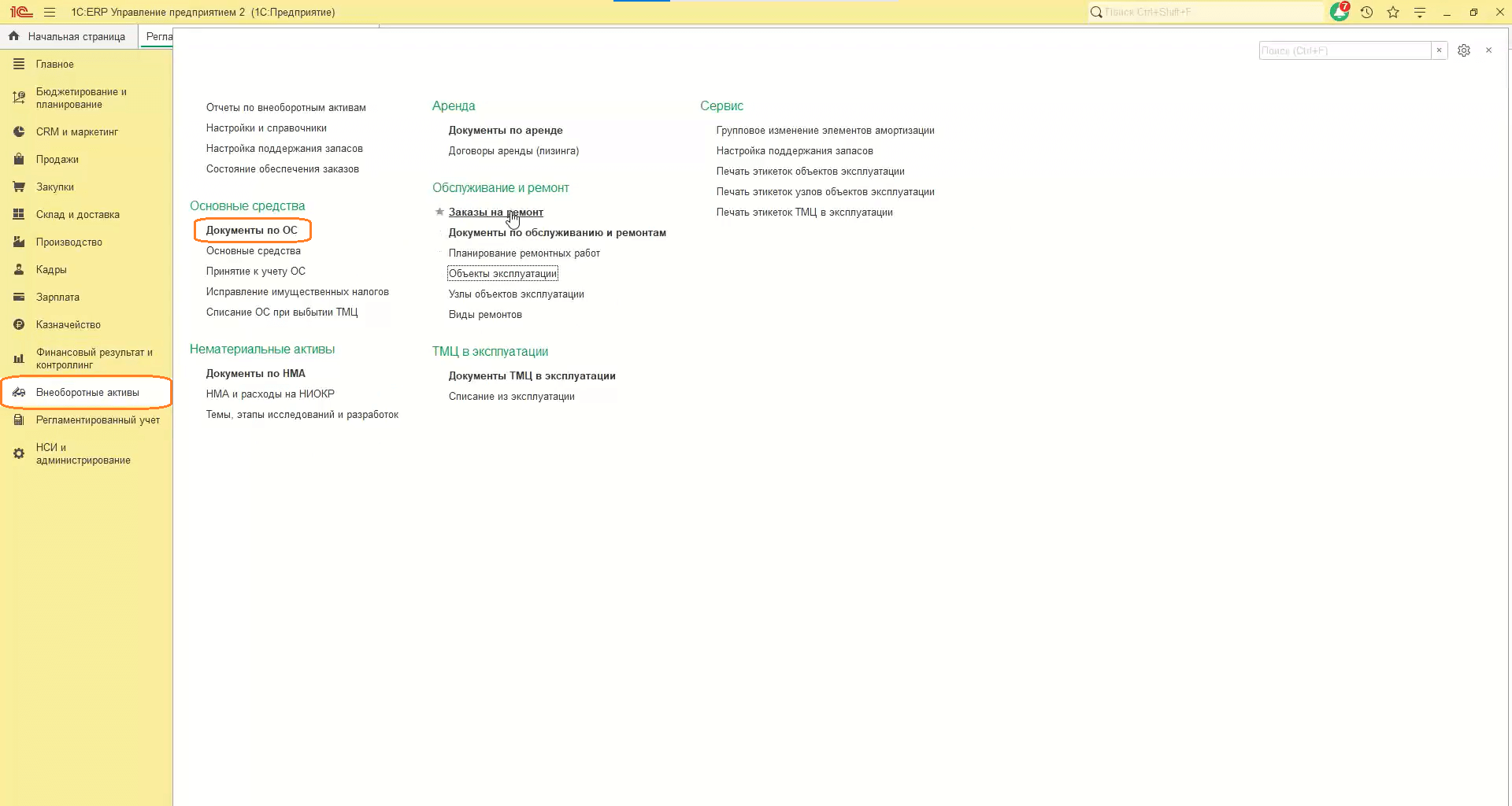
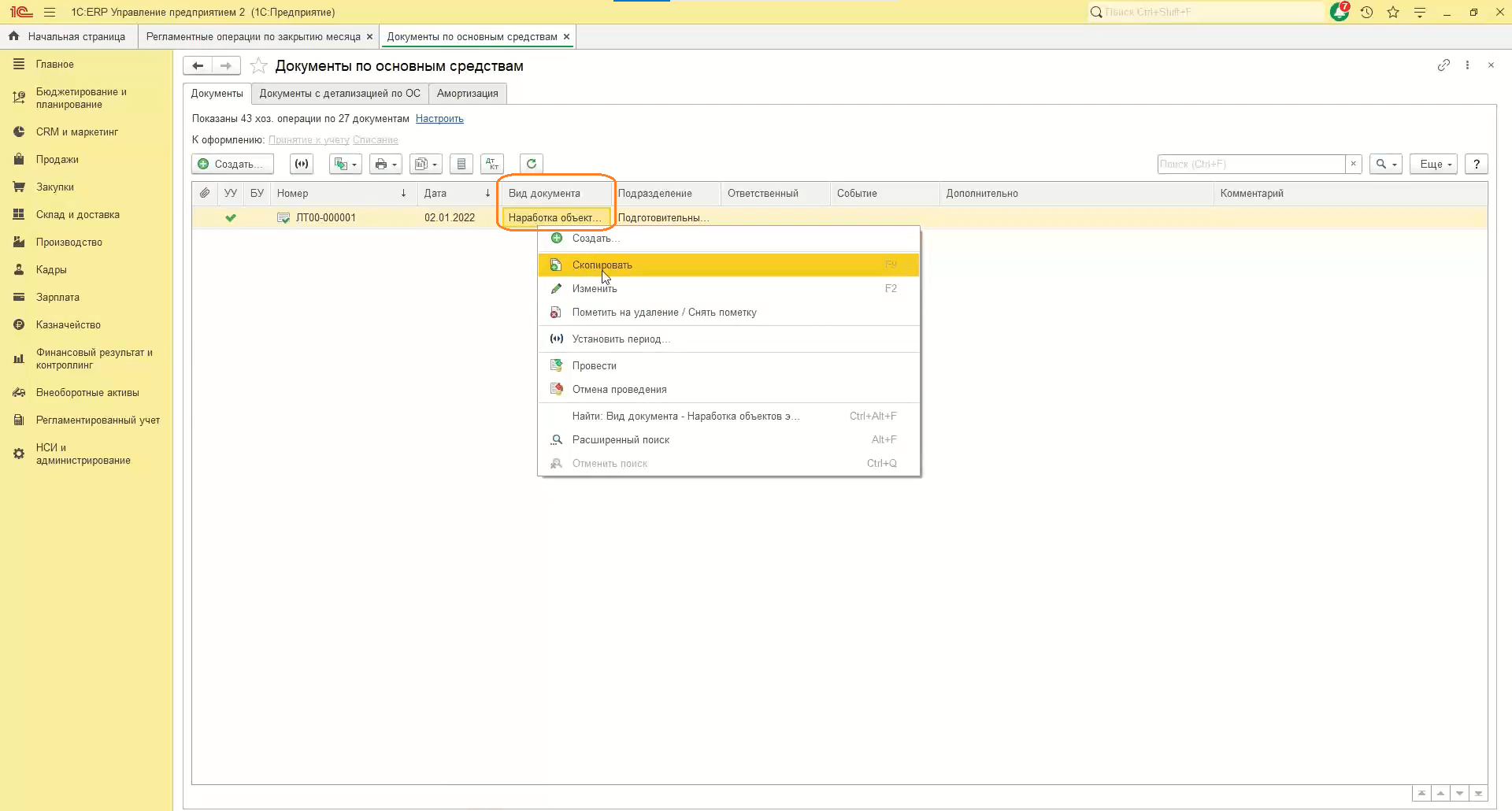

- Переходим в раздел «Внеоборотные активы», затем «Планирование ремонтных работ».
- Указываем класс и нажимаем «Далее».
- Здесь планируется соответствующий ремонт по наработке.
Готово.
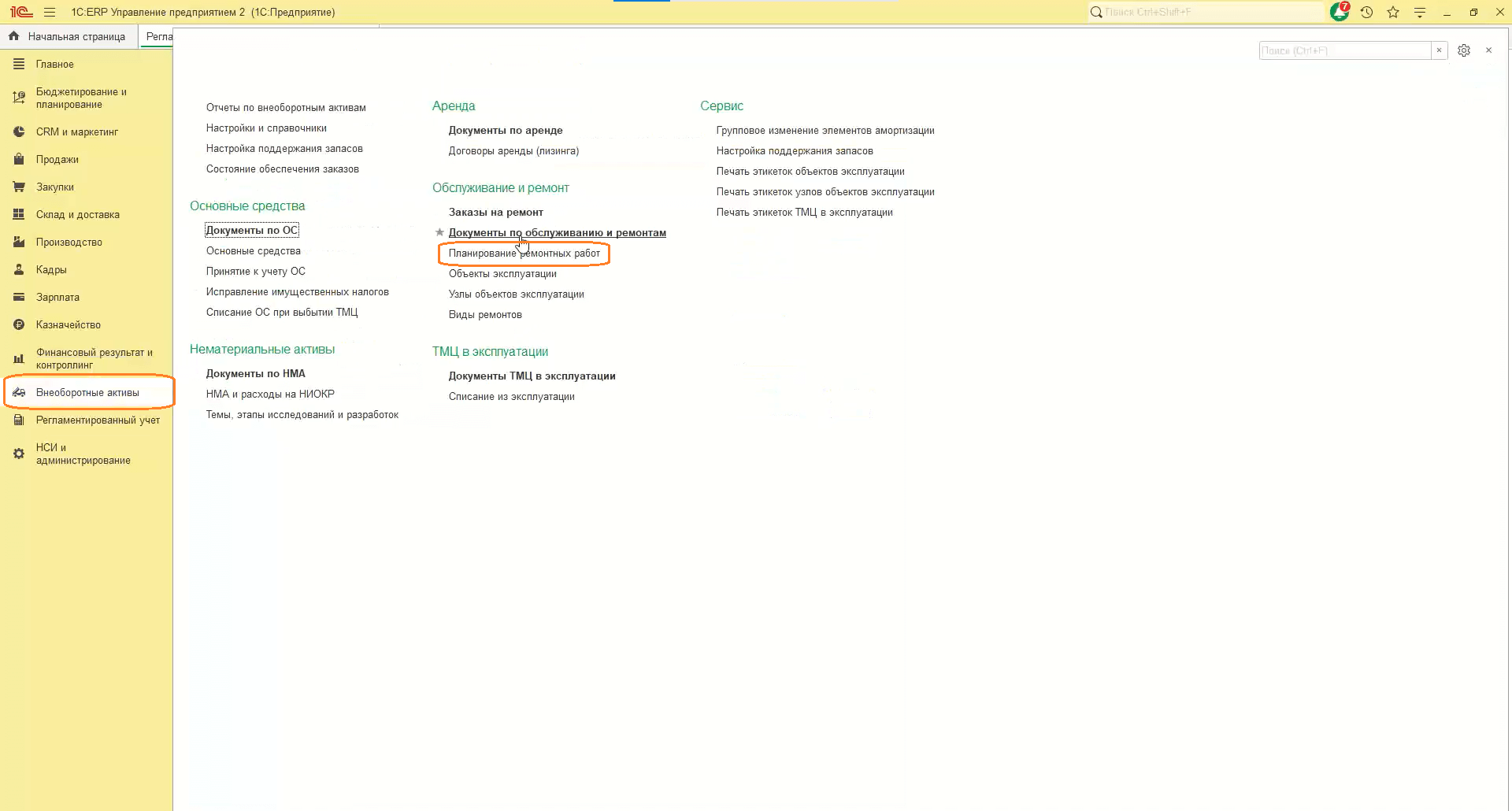
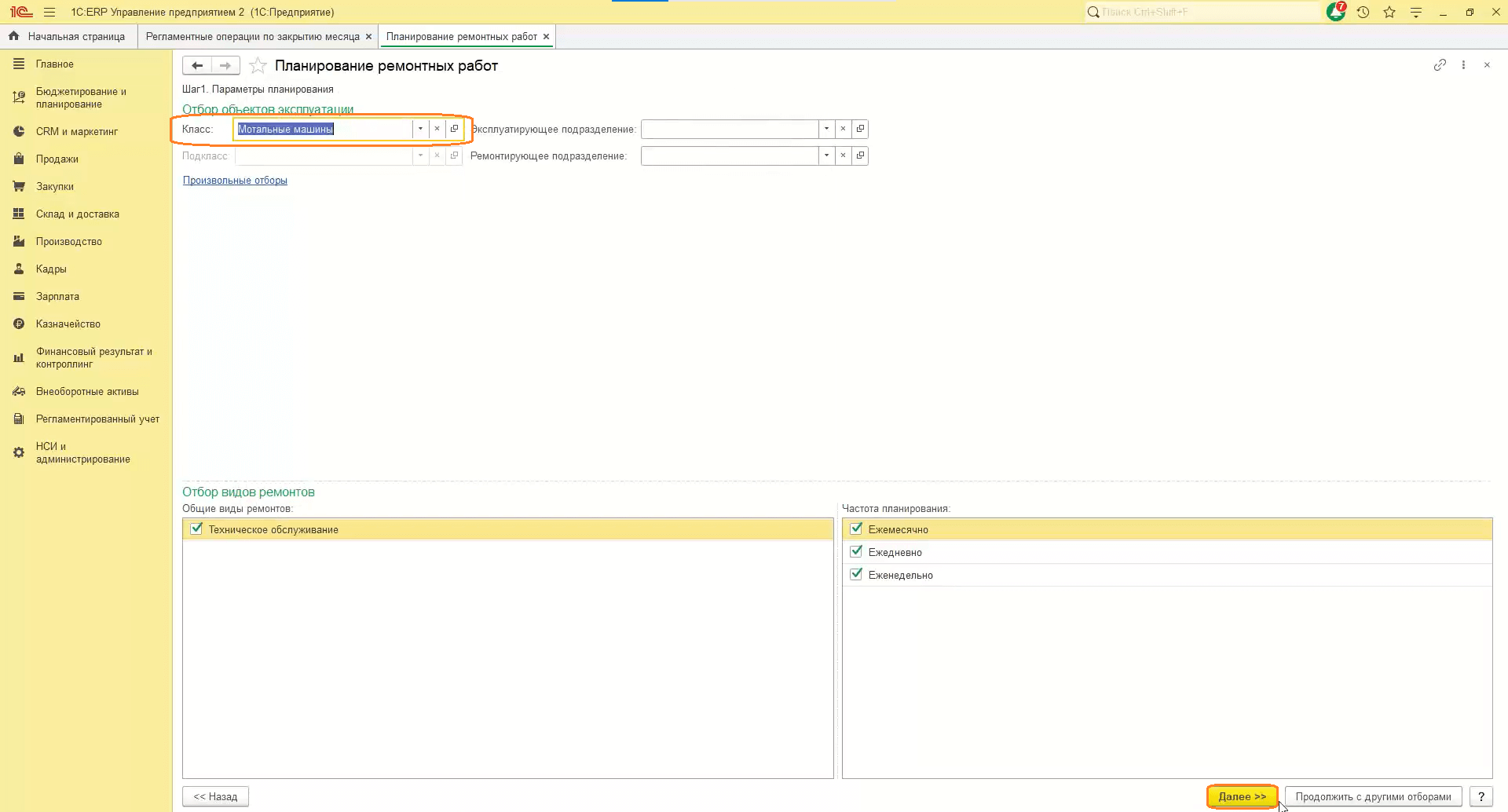
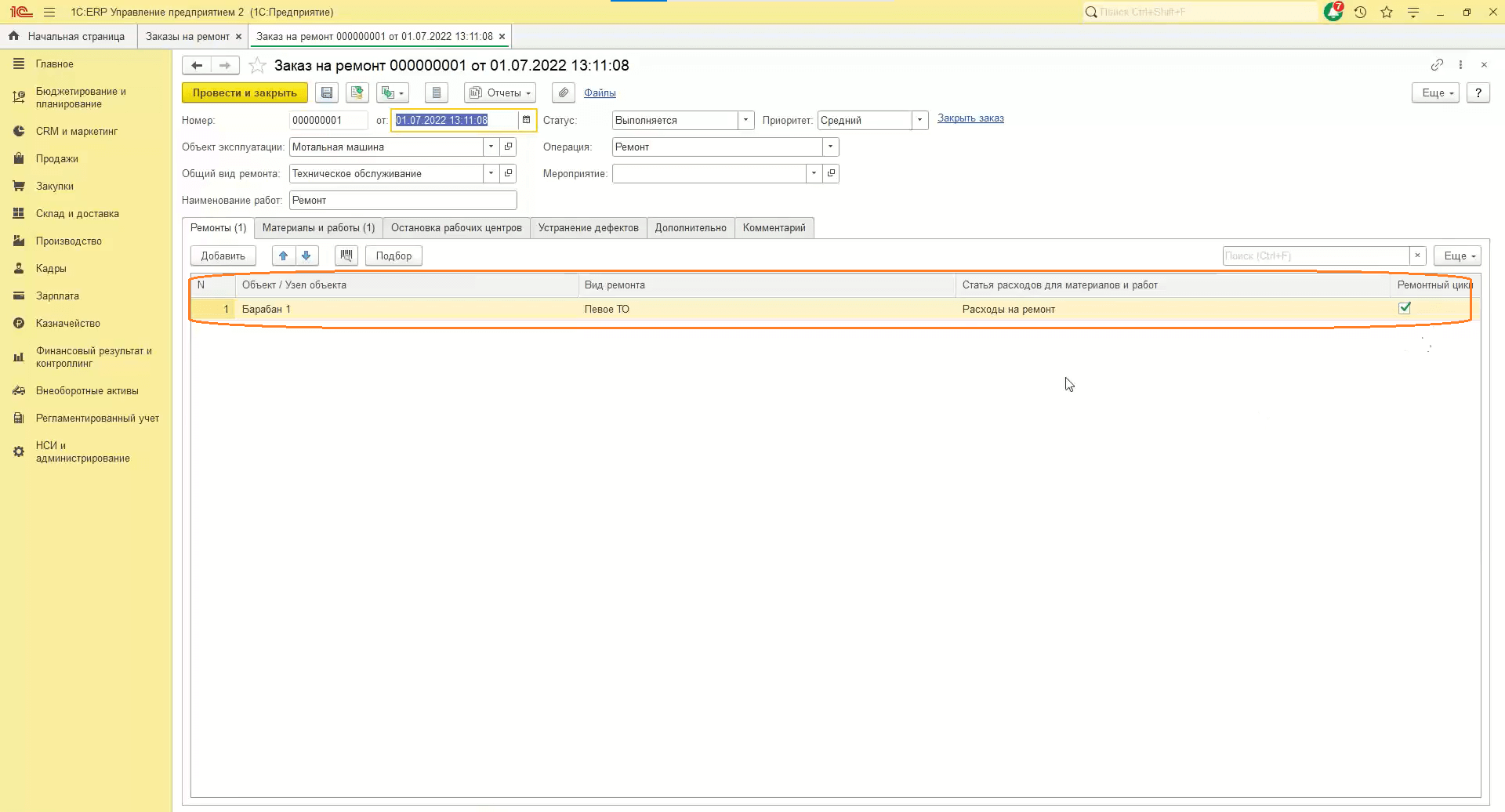
В следующем выпуске рассмотрим, как закрыть месяц и сформировать отчеты, а также как сформировать потребности через заказ на производство.
Подписывайтесь на Telegram-канал «ЛК 1С-Рарус отвечает», чтобы продолжать автоматизировать текстильное предприятие вместе с нами.



.jpg)























